【Selenium+Pytest+allure报告生成自动化测试框架】附带项目源码和项目部署文档
目录
前言
【文章末尾给大家留下了大量的福利】
测试框架简介
首先管理时间
添加配置文件
conf.py
config.ini
读取配置文件
记录操作日志
简单理解POM模型
简单学习元素定位
管理页面元素
封装Selenium基类
创建页面对象
简单了解Pytest
pytest.ini
编写测试用例
conftest.py
执行用例
发送邮件
pytest使用allure测试报告
allure安装
allure初体验
allure装饰器介绍
报告的生成和展示
allure发生错误截图
开源地址
前言
selenium自动化+ pytest测试框架+allure报告
本章你需要
-
一定的python基础——至少明白类与对象,封装继承
-
一定的selenium基础——本篇不讲selenium,不会的可以自己去看selenium中文翻译网
-
文章末尾给大家留下了大量的福利】

测试框架简介
-
测试框架有什么优点呢:
- 代码复用率高,如果不使用框架的话,代码会很冗余
- 可以组装日志、报告、邮件等一些高级功能
-
- 提高元素等数据的可维护性,元素发生变化时,只需要更新一下配置文件
- 使用更灵活的PageObject设计模式
-
测试框架的整体目录
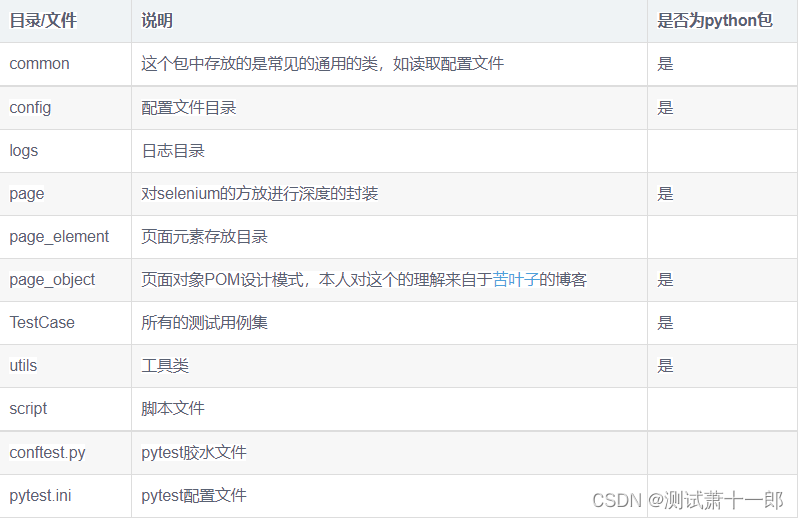
这样一个简单的框架结构就清晰了。
知道了以上这些我们就开始吧!
我们在项目中先按照上面的框架指引,建好每一项目录。
注意:python包为是的,都需要添加一个__init__.py文件以标识此目录为一个python包。
首先管理时间
首先呢,因为我们很多的模块会用到时间戳,或者日期等等字符串,所以我们先单独把时间封装成一个模块。
然后让其他模块来调用即可。在utils目录新建times.py模块
<span style="color:#596172"><span style="background-color:#ffffff"><code class="language-python"><span style="color:#5c6370"><em>#!/usr/bin/env python3</em></span>
<span style="color:#5c6370"><em># -*- coding:utf-8 -*-</em></span>
<span style="color:#7171bf">import</span> time
<span style="color:#7171bf">import</span> datetime
<span style="color:#7171bf">from</span> functools <span style="color:#7171bf">import</span> wraps<span style="color:#7171bf">def</span> <span style="color:#61aeee">timestamp</span>():<span style="color:#98c379">"""时间戳"""</span><span style="color:#7171bf">return</span> time.time()<span style="color:#7171bf">def</span> <span style="color:#61aeee">dt_strftime</span>(fmt=<span style="color:#98c379">"%Y%m"</span>):<span style="color:#98c379">"""datetime格式化时间:param fmt "%Y%m%d %H%M%S"""</span><span style="color:#7171bf">return</span> datetime.datetime.now().strftime(fmt)<span style="color:#7171bf">def</span> <span style="color:#61aeee">sleep</span>(seconds=<span style="color:#d19a66">1.0</span>):<span style="color:#98c379">"""睡眠时间"""</span>time.sleep(seconds)<span style="color:#7171bf">def</span> <span style="color:#61aeee">running_time</span>(func):<span style="color:#98c379">"""函数运行时间"""</span><span style="color:#61aeee"> @wraps(func)</span><span style="color:#7171bf">def</span> <span style="color:#61aeee">wrapper</span>(*args, **kwargs):start = timestamp()res = func(*args, **kwargs)<span style="color:#7171bf">print</span>(<span style="color:#98c379">"校验元素done!用时%.3f秒!"</span> % (timestamp() - start))<span style="color:#7171bf">return</span> res<span style="color:#7171bf">return</span> wrapper<span style="color:#7171bf">if</span> __name__ == <span style="color:#98c379">'__main__'</span>:<span style="color:#7171bf">print</span>(dt_strftime(<span style="color:#98c379">"%Y%m%d%H%M%S"</span>))</code></span></span>添加配置文件
配置文件总是项目中必不可少的部分!
将固定不变的信息集中在固定的文件中
conf.py
项目中都应该有一个文件对整体的目录进行管理,我也在这个python项目中设置了此文件。
在项目config目录创建conf.py文件,所有的目录配置信息写在这个文件里面。
<span style="color:#596172"><span style="background-color:#ffffff"><code class="language-python"><span style="color:#5c6370"><em>#!/usr/bin/env python3</em></span>
<span style="color:#5c6370"><em># -*- coding:utf-8 -*-</em></span>
<span style="color:#7171bf">import</span> os
<span style="color:#7171bf">from</span> selenium.webdriver.common.by <span style="color:#7171bf">import</span> By
<span style="color:#7171bf">from</span> utils.times <span style="color:#7171bf">import</span> dt_strftime<span style="color:#7171bf">class</span> <span style="color:#61aeee">ConfigManager</span>(<span style="color:#61aeee">object</span>):<span style="color:#5c6370"><em># 项目目录</em></span>BASE_DIR = os.path.dirname(os.path.dirname(os.path.abspath(__file__)))<span style="color:#5c6370"><em># 页面元素目录</em></span>ELEMENT_PATH = os.path.join(BASE_DIR, <span style="color:#98c379">'page_element'</span>)<span style="color:#5c6370"><em># 报告文件</em></span>REPORT_FILE = os.path.join(BASE_DIR, <span style="color:#98c379">'report.html'</span>)<span style="color:#5c6370"><em># 元素定位的类型</em></span>LOCATE_MODE = {<span style="color:#98c379">'css'</span>: By.CSS_SELECTOR,<span style="color:#98c379">'xpath'</span>: By.XPATH,<span style="color:#98c379">'name'</span>: By.NAME,<span style="color:#98c379">'id'</span>: By.ID,<span style="color:#98c379">'class'</span>: By.CLASS_NAME}<span style="color:#5c6370"><em># 邮件信息</em></span>EMAIL_INFO = {<span style="color:#98c379">'username'</span>: <span style="color:#98c379">'1084502012@qq.com'</span>, <span style="color:#5c6370"><em># 切换成你自己的地址</em></span><span style="color:#98c379">'password'</span>: <span style="color:#98c379">'QQ邮箱授权码'</span>,<span style="color:#98c379">'smtp_host'</span>: <span style="color:#98c379">'smtp.qq.com'</span>,<span style="color:#98c379">'smtp_port'</span>: <span style="color:#d19a66">465</span>}<span style="color:#5c6370"><em># 收件人</em></span>ADDRESSEE = [<span style="color:#98c379">'1084502012@qq.com'</span>,]<span style="color:#61aeee"> @property</span><span style="color:#7171bf">def</span> <span style="color:#61aeee">log_file</span>(self):<span style="color:#98c379">"""日志目录"""</span>log_dir = os.path.join(self.BASE_DIR, <span style="color:#98c379">'logs'</span>)<span style="color:#7171bf">if</span> <span style="color:#7171bf">not</span> os.path.exists(log_dir):os.makedirs(log_dir)<span style="color:#7171bf">return</span> os.path.join(log_dir, <span style="color:#98c379">'{}.log'</span>.<span style="color:#7171bf">format</span>(dt_strftime()))<span style="color:#61aeee"> @property</span><span style="color:#7171bf">def</span> <span style="color:#61aeee">ini_file</span>(self):<span style="color:#98c379">"""配置文件"""</span>ini_file = os.path.join(self.BASE_DIR, <span style="color:#98c379">'config'</span>, <span style="color:#98c379">'config.ini'</span>)<span style="color:#7171bf">if</span> <span style="color:#7171bf">not</span> os.path.exists(ini_file):<span style="color:#7171bf">raise</span> FileNotFoundError(<span style="color:#98c379">"配置文件%s不存在!"</span> % ini_file)<span style="color:#7171bf">return</span> ini_filecm = ConfigManager()
<span style="color:#7171bf">if</span> __name__ == <span style="color:#98c379">'__main__'</span>:<span style="color:#7171bf">print</span>(cm.BASE_DIR)
</code></span></span>这个conf文件我模仿了Django的settings.py文件的设置风格,但是又有些许差异。
在这个文件中我们可以设置自己的各个目录,也可以查看自己当前的目录。
遵循了约定:不变的常量名全部大写,函数名小写。看起来整体美观。
config.ini
在项目config目录新建一个config.ini文件,里面暂时先放入我们的需要测试的URL
<span style="color:#596172"><span style="background-color:#ffffff"><code class="language-ini"><span style="color:#e06c75">[HOST]</span>
<span style="color:#d19a66">HOST</span> = https://www.baidu.com
</code></span></span>读取配置文件
配置文件创建好了,接下来我们需要读取这个配置文件以使用里面的信息。
我们在common目录中新建一个readconfig.py文件
<span style="color:#596172"><span style="background-color:#ffffff"><code class="language-python"><span style="color:#5c6370"><em>#!/usr/bin/env python3</em></span>
<span style="color:#5c6370"><em># -*- coding:utf-8 -*-</em></span>
<span style="color:#7171bf">import</span> configparser
<span style="color:#7171bf">from</span> config.conf <span style="color:#7171bf">import</span> cmHOST = <span style="color:#98c379">'HOST'</span><span style="color:#7171bf">class</span> <span style="color:#61aeee">ReadConfig</span>(<span style="color:#61aeee">object</span>):<span style="color:#98c379">"""配置文件"""</span><span style="color:#7171bf">def</span> <span style="color:#61aeee">__init__</span>(self):self.config = configparser.RawConfigParser() <span style="color:#5c6370"><em># 当有%的符号时请使用Raw读取</em></span>self.config.read(cm.ini_file, encoding=<span style="color:#98c379">'utf-8'</span>)<span style="color:#7171bf">def</span> <span style="color:#61aeee">_get</span>(self, section, option):<span style="color:#98c379">"""获取"""</span><span style="color:#7171bf">return</span> self.config.get(section, option)<span style="color:#7171bf">def</span> <span style="color:#61aeee">_set</span>(self, section, option, value):<span style="color:#98c379">"""更新"""</span>self.config.<span style="color:#7171bf">set</span>(section, option, value)<span style="color:#7171bf">with</span> <span style="color:#7171bf">open</span>(cm.ini_file, <span style="color:#98c379">'w'</span>) <span style="color:#7171bf">as</span> f:self.config.write(f)<span style="color:#61aeee"> @property</span><span style="color:#7171bf">def</span> <span style="color:#61aeee">url</span>(self):<span style="color:#7171bf">return</span> self._get(HOST, HOST)ini = ReadConfig()<span style="color:#7171bf">if</span> __name__ == <span style="color:#98c379">'__main__'</span>:<span style="color:#7171bf">print</span>(ini.url)
</code></span></span>可以看到我们用python内置的configparser模块对config.ini文件进行了读取。
对于url值的提取,我使用了高阶语法@property属性值,写法更简单。
记录操作日志
日志,大家应该都很熟悉这个名词,就是记录代码中的动作。
在utils目录中新建logger.py文件。
这个文件就是我们用来在自动化测试过程中记录一些操作步骤的。
<span style="color:#596172"><span style="background-color:#ffffff"><code class="language-python"><span style="color:#5c6370"><em>#!/usr/bin/env python3</em></span>
<span style="color:#5c6370"><em># -*- coding:utf-8 -*-</em></span>
<span style="color:#7171bf">import</span> logging
<span style="color:#7171bf">from</span> config.conf <span style="color:#7171bf">import</span> cm<span style="color:#7171bf">class</span> <span style="color:#61aeee">Log</span>:<span style="color:#7171bf">def</span> <span style="color:#61aeee">__init__</span>(self):self.logger = logging.getLogger()<span style="color:#7171bf">if</span> <span style="color:#7171bf">not</span> self.logger.handlers:self.logger.setLevel(logging.DEBUG)<span style="color:#5c6370"><em># 创建一个handle写入文件</em></span>fh = logging.FileHandler(cm.log_file, encoding=<span style="color:#98c379">'utf-8'</span>)fh.setLevel(logging.INFO)<span style="color:#5c6370"><em># 创建一个handle输出到控制台</em></span>ch = logging.StreamHandler()ch.setLevel(logging.INFO)<span style="color:#5c6370"><em># 定义输出的格式</em></span>formatter = logging.Formatter(self.fmt)fh.setFormatter(formatter)ch.setFormatter(formatter)<span style="color:#5c6370"><em># 添加到handle</em></span>self.logger.addHandler(fh)self.logger.addHandler(ch)<span style="color:#61aeee"> @property</span><span style="color:#7171bf">def</span> <span style="color:#61aeee">fmt</span>(self):<span style="color:#7171bf">return</span> <span style="color:#98c379">'%(levelname)s\t%(asctime)s\t[%(filename)s:%(lineno)d]\t%(message)s'</span>log = Log().logger<span style="color:#7171bf">if</span> __name__ == <span style="color:#98c379">'__main__'</span>:log.info(<span style="color:#98c379">'hello world'</span>)
</code></span></span>在终端中运行该文件,就看到命令行打印出了:
<span style="color:#596172"><span style="background-color:#ffffff"><code class="language-shell">INFO 2020-12-01 16:00:05,467 [logger.py:38] hello world
</code></span></span>
然后在项目logs目录下生成了当月的日志文件。
简单理解POM模型
由于下面要讲元素相关的,所以首先理解一下POM模型
Page Object模式具有以下几个优点。
该观点来自 《Selenium自动化测试——基于Python语言》
- 抽象出对象可以最大程度地降低开发人员修改页面代码对测试的影响, 所以, 你仅需要对页
面对象进行调整, 而对测试没有影响; - 可以在多个测试用例中复用一部分测试代码;
- 测试代码变得更易读、 灵活、 可维护
Page Object模式图
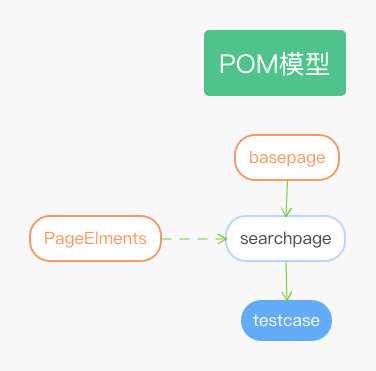
- basepage ——selenium的基类,对selenium的方法进行封装
- pageelements——页面元素,把页面元素单独提取出来,放入一个文件中
- searchpage ——页面对象类,把selenium方法和页面元素进行整合
- testcase ——使用pytest对整合的searchpage进行测试用例编写
通过上图我们可以看出,通过POM模型思想,我们把:
- selenium方法
- 页面元素
- 页面对象
- 测试用例
以上四种代码主体进行了拆分,虽然在用例很少的情况下做会增加代码,但是当用例多的时候意义很大,代码量会在用例增加的时候显著减少。我们维护代码变得更加直观明显,代码可读性也变得比工厂模式强很多,代码复用率也极大的得到了提高。
简单学习元素定位
在日常的工作中,我见过很多在浏览器中直接在浏览器中右键Copy Xpath复制元素的同学。这样获得的元素表达式放在 webdriver 中去运行往往是不够稳定的,像前端的一些微小改动,都会引起元素无法定位的NoSuchElementException报错。
所以在实际工作和学习中我们应该加强自己的元素定位能力,尽可能的采用xpath和CSS selector 这种相对稳定的定位语法。由于CSS selector的语法生硬难懂,对新手很不友好,而且相比xpath缺少一些定位语法。所以我们选择xpath进行我们的元素定位语法。
xpath#
语法规则

定位工具
- chropath
- 优点:这是一个Chrome浏览器的测试定位插件,类似于firepath,本人试用了一下整体感觉非常好。对小白的友好度很好。
- 缺点:安装这个插件需要FQ。
- Katalon录制工具
- 录制出来的脚本里面也会有定位元素的信息
- 自己写——本人推荐这种
-
- 优点:本人推荐的方式,因为当熟练到一定程度的时候,写出来的会更直观简洁,并且在运行自动化测试中出现问题时,能快速定位。
- 缺点:需要一定
xpath和CSS selector语法积累,不太容易上手。
管理页面元素
本教程选择的测试地址是百度首页,所以对应的元素也是百度首页的。
项目框架设计中有一个目录page_element就是专门来存放定位元素的文件的。
通过对各种配置文件的对比,我在这里选择的是YAML文件格式。其易读,交互性好。
我们在page_element中新建一个search.yaml文件。
<span style="color:#596172"><span style="background-color:#ffffff"><code class="language-yaml"><span style="color:#98c379">搜索框:</span> <span style="color:#98c379">"id==kw"</span>
<span style="color:#98c379">候选:</span> <span style="color:#98c379">"css==.bdsug-overflow"</span>
<span style="color:#98c379">搜索候选:</span> <span style="color:#98c379">"css==#form div li"</span>
<span style="color:#98c379">搜索按钮:</span> <span style="color:#98c379">"id==su"</span>
</code></span></span>元素定位文件创建好了,下来我们需要读取这个文件。
在common目录中创建readelement.py文件。
<span style="color:#596172"><span style="background-color:#ffffff"><code class="language-python"><span style="color:#5c6370"><em>#!/usr/bin/env python3</em></span>
<span style="color:#5c6370"><em># -*- coding:utf-8 -*-</em></span>
<span style="color:#7171bf">import</span> os
<span style="color:#7171bf">import</span> yaml
<span style="color:#7171bf">from</span> config.conf <span style="color:#7171bf">import</span> cm<span style="color:#7171bf">class</span> <span style="color:#61aeee">Element</span>(<span style="color:#61aeee">object</span>):<span style="color:#98c379">"""获取元素"""</span><span style="color:#7171bf">def</span> <span style="color:#61aeee">__init__</span>(self, name):self.file_name = <span style="color:#98c379">'%s.yaml'</span> % nameself.element_path = os.path.join(cm.ELEMENT_PATH, self.file_name)<span style="color:#7171bf">if</span> <span style="color:#7171bf">not</span> os.path.exists(self.element_path):<span style="color:#7171bf">raise</span> FileNotFoundError(<span style="color:#98c379">"%s 文件不存在!"</span> % self.element_path)<span style="color:#7171bf">with</span> <span style="color:#7171bf">open</span>(self.element_path, encoding=<span style="color:#98c379">'utf-8'</span>) <span style="color:#7171bf">as</span> f:self.data = yaml.safe_load(f)<span style="color:#7171bf">def</span> <span style="color:#61aeee">__getitem__</span>(self, item):<span style="color:#98c379">"""获取属性"""</span>data = self.data.get(item)<span style="color:#7171bf">if</span> data:name, value = data.split(<span style="color:#98c379">'=='</span>)<span style="color:#7171bf">return</span> name, value<span style="color:#7171bf">raise</span> ArithmeticError(<span style="color:#98c379">"{}中不存在关键字:{}"</span>.<span style="color:#7171bf">format</span>(self.file_name, item))<span style="color:#7171bf">if</span> __name__ == <span style="color:#98c379">'__main__'</span>:search = Element(<span style="color:#98c379">'search'</span>)<span style="color:#7171bf">print</span>(search[<span style="color:#98c379">'搜索框'</span>])
</code></span></span>通过特殊方法__getitem__实现调用任意属性,读取yaml中的值。
这样我们就实现了定位元素的存储和调用。
但是还有一个问题,我们怎么样才能确保我们写的每一项元素不出错,人为的错误是不可避免的,但是我们可以通过代码来运行对文件的审查。当前也不能所有问题都能发现。
所以我们编写一个文件,在script脚本文件目录中创建inspect.py文件,对所有的元素yaml文件进行审查。
<span style="color:#596172"><span style="background-color:#ffffff"><code class="language-python"><span style="color:#5c6370"><em>#!/usr/bin/env python3</em></span>
<span style="color:#5c6370"><em># -*- coding:utf-8 -*-</em></span>
<span style="color:#7171bf">import</span> os
<span style="color:#7171bf">import</span> yaml
<span style="color:#7171bf">from</span> config.conf <span style="color:#7171bf">import</span> cm
<span style="color:#7171bf">from</span> utils.times <span style="color:#7171bf">import</span> running_time<span style="color:#61aeee">@running_time</span>
<span style="color:#7171bf">def</span> <span style="color:#61aeee">inspect_element</span>():<span style="color:#98c379">"""检查所有的元素是否正确只能做一个简单的检查"""</span><span style="color:#7171bf">for</span> files <span style="color:#7171bf">in</span> os.listdir(cm.ELEMENT_PATH):_path = os.path.join(cm.ELEMENT_PATH, files)<span style="color:#7171bf">with</span> <span style="color:#7171bf">open</span>(_path, encoding=<span style="color:#98c379">'utf-8'</span>) <span style="color:#7171bf">as</span> f:data = yaml.safe_load(f)<span style="color:#7171bf">for</span> k <span style="color:#7171bf">in</span> data.values():<span style="color:#7171bf">try</span>:pattern, value = k.split(<span style="color:#98c379">'=='</span>)<span style="color:#7171bf">except</span> ValueError:<span style="color:#7171bf">raise</span> Exception(<span style="color:#98c379">"元素表达式中没有`==`"</span>)<span style="color:#7171bf">if</span> pattern <span style="color:#7171bf">not</span> <span style="color:#7171bf">in</span> cm.LOCATE_MODE:<span style="color:#7171bf">raise</span> Exception(<span style="color:#98c379">'%s中元素【%s】没有指定类型'</span> % (_path, k))<span style="color:#7171bf">elif</span> pattern == <span style="color:#98c379">'xpath'</span>:<span style="color:#7171bf">assert</span> <span style="color:#98c379">'//'</span> <span style="color:#7171bf">in</span> value,\<span style="color:#98c379">'%s中元素【%s】xpath类型与值不配'</span> % (_path, k)<span style="color:#7171bf">elif</span> pattern == <span style="color:#98c379">'css'</span>:<span style="color:#7171bf">assert</span> <span style="color:#98c379">'//'</span> <span style="color:#7171bf">not</span> <span style="color:#7171bf">in</span> value, \<span style="color:#98c379">'%s中元素【%s]css类型与值不配'</span> % (_path, k)<span style="color:#7171bf">else</span>:<span style="color:#7171bf">assert</span> value, <span style="color:#98c379">'%s中元素【%s】类型与值不匹配'</span> % (_path, k)<span style="color:#7171bf">if</span> __name__ == <span style="color:#98c379">'__main__'</span>:inspect_element()
</code></span></span>执行该文件:
<span style="color:#596172"><span style="background-color:#ffffff"><code class="language-powershell">校验元素done!用时<span style="color:#d19a66">0.002</span>秒!
</code></span></span>可以看到,很短的时间内,我们就对所填写的YAML文件进行了审查。
现在我们基本所需要的组件已经大致完成了。
接下来我们将进行最重要的一环,封装selenium。
封装Selenium基类
在工厂模式种我们是这样写的:
<span style="color:#596172"><span style="background-color:#ffffff"><code class="language-python"><span style="color:#5c6370"><em>#!/usr/bin/env python3</em></span>
<span style="color:#5c6370"><em># -*- coding:utf-8 -*-</em></span>
<span style="color:#7171bf">import</span> time
<span style="color:#7171bf">from</span> selenium <span style="color:#7171bf">import</span> webdriverdriver = webdriver.Chrome()
driver.get(<span style="color:#98c379">'https://www.baidu.com'</span>)
driver.find_element_by_xpath(<span style="color:#98c379">"//input[@id='kw']"</span>).send_keys(<span style="color:#98c379">'selenium'</span>)
driver.find_element_by_xpath(<span style="color:#98c379">"//input[@id='su']"</span>).click()
time.sleep(<span style="color:#d19a66">5</span>)
driver.quit()
</code></span></span>很直白,简单,又明了。
创建driver对象,打开百度网页,搜索selenium,点击搜索,然后停留5秒,查看结果,最后关闭浏览器。
那我们为什么要封装selenium的方法呢。首先我们上述这种较为原始的方法,基本不适用于平时做UI自动化测试的,因为在UI界面实际运行情况远远比较复杂,可能因为网络原因,或者控件原因,我们元素还没有显示出来,就进行点击或者输入。所以我们需要封装selenium方法,通过内置的显式等待或一定的条件语句,才能构建一个稳定的方法。而且把selenium方法封装起来,有利于平时的代码维护。
我们在page目录创建webpage.py文件。
<span style="color:#596172"><span style="background-color:#ffffff"><code class="language-python"><span style="color:#5c6370"><em>#!/usr/bin/env python3</em></span>
<span style="color:#5c6370"><em># -*- coding:utf-8 -*-</em></span>
<span style="color:#98c379">"""
selenium基类
本文件存放了selenium基类的封装方法
"""</span>
<span style="color:#7171bf">from</span> selenium.webdriver.support <span style="color:#7171bf">import</span> expected_conditions <span style="color:#7171bf">as</span> EC
<span style="color:#7171bf">from</span> selenium.webdriver.support.ui <span style="color:#7171bf">import</span> WebDriverWait
<span style="color:#7171bf">from</span> selenium.common.exceptions <span style="color:#7171bf">import</span> TimeoutException<span style="color:#7171bf">from</span> config.conf <span style="color:#7171bf">import</span> cm
<span style="color:#7171bf">from</span> utils.times <span style="color:#7171bf">import</span> sleep
<span style="color:#7171bf">from</span> utils.logger <span style="color:#7171bf">import</span> log<span style="color:#7171bf">class</span> <span style="color:#61aeee">WebPage</span>(<span style="color:#61aeee">object</span>):<span style="color:#98c379">"""selenium基类"""</span><span style="color:#7171bf">def</span> <span style="color:#61aeee">__init__</span>(self, driver):<span style="color:#5c6370"><em># self.driver = webdriver.Chrome()</em></span>self.driver = driverself.timeout = <span style="color:#d19a66">20</span>self.wait = WebDriverWait(self.driver, self.timeout)<span style="color:#7171bf">def</span> <span style="color:#61aeee">get_url</span>(self, url):<span style="color:#98c379">"""打开网址并验证"""</span>self.driver.maximize_window()self.driver.set_page_load_timeout(<span style="color:#d19a66">60</span>)<span style="color:#7171bf">try</span>:self.driver.get(url)self.driver.implicitly_wait(<span style="color:#d19a66">10</span>)log.info(<span style="color:#98c379">"打开网页:%s"</span> % url)<span style="color:#7171bf">except</span> TimeoutException:<span style="color:#7171bf">raise</span> TimeoutException(<span style="color:#98c379">"打开%s超时请检查网络或网址服务器"</span> % url)<span style="color:#61aeee"> @staticmethod</span><span style="color:#7171bf">def</span> <span style="color:#61aeee">element_locator</span>(func, locator):<span style="color:#98c379">"""元素定位器"""</span>name, value = locator<span style="color:#7171bf">return</span> func(cm.LOCATE_MODE[name], value)<span style="color:#7171bf">def</span> <span style="color:#61aeee">find_element</span>(self, locator):<span style="color:#98c379">"""寻找单个元素"""</span><span style="color:#7171bf">return</span> WebPage.element_locator(<span style="color:#7171bf">lambda</span> *args: self.wait.until(EC.presence_of_element_located(args)), locator)<span style="color:#7171bf">def</span> <span style="color:#61aeee">find_elements</span>(self, locator):<span style="color:#98c379">"""查找多个相同的元素"""</span><span style="color:#7171bf">return</span> WebPage.element_locator(<span style="color:#7171bf">lambda</span> *args: self.wait.until(EC.presence_of_all_elements_located(args)), locator)<span style="color:#7171bf">def</span> <span style="color:#61aeee">elements_num</span>(self, locator):<span style="color:#98c379">"""获取相同元素的个数"""</span>number = <span style="color:#7171bf">len</span>(self.find_elements(locator))log.info(<span style="color:#98c379">"相同元素:{}"</span>.<span style="color:#7171bf">format</span>((locator, number)))<span style="color:#7171bf">return</span> number<span style="color:#7171bf">def</span> <span style="color:#61aeee">input_text</span>(self, locator, txt):<span style="color:#98c379">"""输入(输入前先清空)"""</span>sleep(<span style="color:#d19a66">0.5</span>)ele = self.find_element(locator)ele.clear()ele.send_keys(txt)log.info(<span style="color:#98c379">"输入文本:{}"</span>.<span style="color:#7171bf">format</span>(txt))<span style="color:#7171bf">def</span> <span style="color:#61aeee">is_click</span>(self, locator):<span style="color:#98c379">"""点击"""</span>self.find_element(locator).click()sleep()log.info(<span style="color:#98c379">"点击元素:{}"</span>.<span style="color:#7171bf">format</span>(locator))<span style="color:#7171bf">def</span> <span style="color:#61aeee">element_text</span>(self, locator):<span style="color:#98c379">"""获取当前的text"""</span>_text = self.find_element(locator).textlog.info(<span style="color:#98c379">"获取文本:{}"</span>.<span style="color:#7171bf">format</span>(_text))<span style="color:#7171bf">return</span> _text<span style="color:#61aeee"> @property</span><span style="color:#7171bf">def</span> <span style="color:#61aeee">get_source</span>(self):<span style="color:#98c379">"""获取页面源代码"""</span><span style="color:#7171bf">return</span> self.driver.page_source<span style="color:#7171bf">def</span> <span style="color:#61aeee">refresh</span>(self):<span style="color:#98c379">"""刷新页面F5"""</span>self.driver.refresh()self.driver.implicitly_wait(<span style="color:#d19a66">30</span>)
</code></span></span>在文件中我们对主要用了显式等待对selenium的click,send_keys等方法,做了二次封装。提高了运行的成功率。
好了我们完成了POM模型的一半左右的内容。接下来我们们进入页面对象。
创建页面对象
在page_object目录下创建一个searchpage.py文件。
<span style="color:#596172"><span style="background-color:#ffffff"><code class="language-python"><span style="color:#5c6370"><em>#!/usr/bin/env python3</em></span>
<span style="color:#5c6370"><em># -*- coding:utf-8 -*-</em></span>
<span style="color:#7171bf">from</span> page.webpage <span style="color:#7171bf">import</span> WebPage, sleep
<span style="color:#7171bf">from</span> common.readelement <span style="color:#7171bf">import</span> Elementsearch = Element(<span style="color:#98c379">'search'</span>)<span style="color:#7171bf">class</span> <span style="color:#61aeee">SearchPage</span>(<span style="color:#61aeee">WebPage</span>):<span style="color:#98c379">"""搜索类"""</span><span style="color:#7171bf">def</span> <span style="color:#61aeee">input_search</span>(self, content):<span style="color:#98c379">"""输入搜索"""</span>self.input_text(search[<span style="color:#98c379">'搜索框'</span>], txt=content)sleep()<span style="color:#61aeee"> @property</span><span style="color:#7171bf">def</span> <span style="color:#61aeee">imagine</span>(self):<span style="color:#98c379">"""搜索联想"""</span><span style="color:#7171bf">return</span> [x.text <span style="color:#7171bf">for</span> x <span style="color:#7171bf">in</span> self.find_elements(search[<span style="color:#98c379">'候选'</span>])]<span style="color:#7171bf">def</span> <span style="color:#61aeee">click_search</span>(self):<span style="color:#98c379">"""点击搜索"""</span>self.is_click(search[<span style="color:#98c379">'搜索按钮'</span>])
</code></span></span>在该文件中我们对,输入搜索关键词,点击搜索,搜索联想,进行了封装。
并配置了注释。
在平时中我们应该养成写注释的习惯,因为过一段时间后,没有注释,代码读起来很费劲。
好了我们的页面对象此时业已完成了。下面我们开始编写测试用例。在开始测试用了之前我们先熟悉一下pytest测试框架。
简单了解Pytest
打开pytest框架的官网。pytest: helps you write better programs — pytest documentation
<span style="color:#596172"><span style="background-color:#ffffff"><code class="language-python"><span style="color:#5c6370"><em># content of test_sample.py</em></span>
<span style="color:#7171bf">def</span> <span style="color:#61aeee">inc</span>(x):<span style="color:#7171bf">return</span> x + <span style="color:#d19a66">1</span><span style="color:#7171bf">def</span> <span style="color:#61aeee">test_answer</span>():<span style="color:#7171bf">assert</span> inc(<span style="color:#d19a66">3</span>) == <span style="color:#d19a66">5</span>
</code></span></span>pytest.ini
pytest项目中的配置文件,可以对pytest执行过程中操作做全局控制。
在项目根目录新建pytest.ini文件。
<span style="color:#596172"><span style="background-color:#ffffff"><code class="language-ini"><span style="color:#e06c75">[pytest]</span>
<span style="color:#d19a66">addopts</span> = --html=report.html --self-contained-html
</code></span></span>addopts 指定执行时的其他参数说明:
--html=report/report.html --self-contained-html生成pytest-html带样式的报告-s输出我们用例中的调式信息
-
-q安静的进行测试-v可以输出用例更加详细的执行信息,比如用例所在的文件及用例名称等
编写测试用例
我们将使用pytest编写测试用例。
在TestCase目录中创建test_search.py文件。
<span style="color:#596172"><span style="background-color:#ffffff"><code class="language-python"><span style="color:#5c6370"><em>#!/usr/bin/env python3</em></span>
<span style="color:#5c6370"><em># -*- coding:utf-8 -*-</em></span>
<span style="color:#7171bf">import</span> re
<span style="color:#7171bf">import</span> pytest
<span style="color:#7171bf">from</span> utils.logger <span style="color:#7171bf">import</span> log
<span style="color:#7171bf">from</span> common.readconfig <span style="color:#7171bf">import</span> ini
<span style="color:#7171bf">from</span> page_object.searchpage <span style="color:#7171bf">import</span> SearchPage<span style="color:#7171bf">class</span> <span style="color:#61aeee">TestSearch</span>:
<span style="color:#61aeee"> @pytest.fixture(scope=<span style="color:#3388aa">'function'</span>, autouse=<span style="color:#56b6c2">True</span>)</span><span style="color:#7171bf">def</span> <span style="color:#61aeee">open_baidu</span>(self, drivers):<span style="color:#98c379">"""打开百度"""</span>search = SearchPage(drivers)search.get_url(ini.url)<span style="color:#7171bf">def</span> <span style="color:#61aeee">test_001</span>(self, drivers):<span style="color:#98c379">"""搜索"""</span>search = SearchPage(drivers)search.input_search(<span style="color:#98c379">"selenium"</span>)search.click_search()result = re.search(<span style="color:#98c379">r'selenium'</span>, search.get_source)log.info(result)<span style="color:#7171bf">assert</span> result<span style="color:#7171bf">def</span> <span style="color:#61aeee">test_002</span>(self, drivers):<span style="color:#98c379">"""测试搜索候选"""</span>search = SearchPage(drivers)search.input_search(<span style="color:#98c379">"selenium"</span>)log.info(<span style="color:#7171bf">list</span>(search.imagine))<span style="color:#7171bf">assert</span> <span style="color:#7171bf">all</span>([<span style="color:#98c379">"selenium"</span> <span style="color:#7171bf">in</span> i <span style="color:#7171bf">for</span> i <span style="color:#7171bf">in</span> search.imagine])<span style="color:#7171bf">if</span> __name__ == <span style="color:#98c379">'__main__'</span>:pytest.main([<span style="color:#98c379">'TestCase/test_search.py'</span>])</code></span></span>我们测试用了就编写好了。
-
pytest.fixture 这个实现了和unittest的setup,teardown一样的前置启动,后置清理的装饰器。
-
第一个测试用例:
-
- 我们实现了在百度selenium关键字,并点击搜索按钮,并在搜索结果中,用正则查找结果页源代码,返回数量大于10我们就认为通过。
-
第二个测试用例:
- 我们实现了,搜索selenium,然后断言搜索候选中的所有结果有没有selenium关键字。
最后我们的在下面写一个执行启动的语句。
这时候我们应该进入执行了,但是还有一个问题,我们还没有把driver传递。
conftest.py
我们在项目根目录下新建一个conftest.py文件。
<span style="color:#596172"><span style="background-color:#ffffff"><code class="language-python"><span style="color:#5c6370"><em>#!/usr/bin/env python3</em></span>
<span style="color:#5c6370"><em># -*- coding:utf-8 -*-</em></span>
<span style="color:#7171bf">import</span> pytest
<span style="color:#7171bf">from</span> py.xml <span style="color:#7171bf">import</span> html
<span style="color:#7171bf">from</span> selenium <span style="color:#7171bf">import</span> webdriverdriver = <span style="color:#56b6c2">None</span><span style="color:#61aeee">@pytest.fixture(scope=<span style="color:#3388aa">'session'</span>, autouse=<span style="color:#56b6c2">True</span>)</span>
<span style="color:#7171bf">def</span> <span style="color:#61aeee">drivers</span>(request):<span style="color:#7171bf">global</span> driver<span style="color:#7171bf">if</span> driver <span style="color:#7171bf">is</span> <span style="color:#56b6c2">None</span>:driver = webdriver.Chrome()driver.maximize_window()<span style="color:#7171bf">def</span> <span style="color:#61aeee">fn</span>():driver.quit()request.addfinalizer(fn)<span style="color:#7171bf">return</span> driver<span style="color:#61aeee">@pytest.hookimpl(hookwrapper=<span style="color:#56b6c2">True</span>)</span>
<span style="color:#7171bf">def</span> <span style="color:#61aeee">pytest_runtest_makereport</span>(item):<span style="color:#98c379">"""当测试失败的时候,自动截图,展示到html报告中:param item:"""</span>pytest_html = item.config.pluginmanager.getplugin(<span style="color:#98c379">'html'</span>)outcome = <span style="color:#7171bf">yield</span>report = outcome.get_result()report.description = <span style="color:#7171bf">str</span>(item.function.__doc__)extra = <span style="color:#7171bf">getattr</span>(report, <span style="color:#98c379">'extra'</span>, [])<span style="color:#7171bf">if</span> report.when == <span style="color:#98c379">'call'</span> <span style="color:#7171bf">or</span> report.when == <span style="color:#98c379">"setup"</span>:xfail = <span style="color:#7171bf">hasattr</span>(report, <span style="color:#98c379">'wasxfail'</span>)<span style="color:#7171bf">if</span> (report.skipped <span style="color:#7171bf">and</span> xfail) <span style="color:#7171bf">or</span> (report.failed <span style="color:#7171bf">and</span> <span style="color:#7171bf">not</span> xfail):file_name = report.nodeid.replace(<span style="color:#98c379">"::"</span>, <span style="color:#98c379">"_"</span>) + <span style="color:#98c379">".png"</span>screen_img = _capture_screenshot()<span style="color:#7171bf">if</span> file_name:html = <span style="color:#98c379">'<div><img src="data:image/png;base64,%s" alt="screenshot" style="width:1024px;height:768px;" '</span> \<span style="color:#98c379">'onclick="window.open(this.src)" align="right"/></div>'</span> % screen_imgextra.append(pytest_html.extras.html(html))report.extra = extra<span style="color:#7171bf">def</span> <span style="color:#61aeee">pytest_html_results_table_header</span>(cells):cells.insert(<span style="color:#d19a66">1</span>, html.th(<span style="color:#98c379">'用例名称'</span>))cells.insert(<span style="color:#d19a66">2</span>, html.th(<span style="color:#98c379">'Test_nodeid'</span>))cells.pop(<span style="color:#d19a66">2</span>)<span style="color:#7171bf">def</span> <span style="color:#61aeee">pytest_html_results_table_row</span>(report, cells):cells.insert(<span style="color:#d19a66">1</span>, html.td(report.description))cells.insert(<span style="color:#d19a66">2</span>, html.td(report.nodeid))cells.pop(<span style="color:#d19a66">2</span>)<span style="color:#7171bf">def</span> <span style="color:#61aeee">pytest_html_results_table_html</span>(report, data):<span style="color:#7171bf">if</span> report.passed:<span style="color:#7171bf">del</span> data[:]data.append(html.div(<span style="color:#98c379">'通过的用例未捕获日志输出.'</span>, class_=<span style="color:#98c379">'empty log'</span>))<span style="color:#7171bf">def</span> <span style="color:#61aeee">_capture_screenshot</span>():<span style="color:#98c379">'''截图保存为base64:return:'''</span><span style="color:#7171bf">return</span> driver.get_screenshot_as_base64()</code></span></span>conftest.py测试框架pytest的胶水文件,里面用到了fixture的方法,封装并传递出了driver。
执行用例
以上我们已经编写完成了整个框架和测试用例。
我们进入到当前项目的主目录执行命令:
<span style="color:#596172"><span style="background-color:#ffffff"><code class="language-powershell">pytest
</code></span></span>命令行输出:
<span style="color:#596172"><span style="background-color:#ffffff"><code class="language-powershell">Test session starts (platform: win32, Python <span style="color:#d19a66">3.7</span>.<span style="color:#d19a66">7</span>, pytest <span style="color:#d19a66">5.3</span>.<span style="color:#d19a66">2</span>, py<span style="color:#7171bf">test-sugar</span> <span style="color:#d19a66">0.9</span>.<span style="color:#d19a66">2</span>)
cachedir: .pytest_cache
metadata: {<span style="color:#98c379">'Python'</span>: <span style="color:#98c379">'3.7.7'</span>, <span style="color:#98c379">'Platform'</span>: <span style="color:#98c379">'Windows-10-10.0.18362-SP0'</span>, <span style="color:#98c379">'Packages'</span>: {<span style="color:#98c379">'pytest'</span>: <span style="color:#98c379">'5.3.2'</span>, <span style="color:#98c379">'py'</span>: <span style="color:#98c379">'1.8.0'</span>, <span style="color:#98c379">'pluggy'</span>: <span style="color:#98c379">'0.13.1'</span>}, <span style="color:#98c379">'Plugins'</span>: {<span style="color:#98c379">'forked'</span>: <span style="color:#98c379">'1.1.3'</span>, <span style="color:#98c379">'html'</span>: <span style="color:#98c379">'2.0.1'</span>, <span style="color:#98c379">'metadata'</span>: <span style="color:#98c379">'1.8.0'</span>, <span style="color:#98c379">'ordering'</span>: <span style="color:#98c379">'0.6'</span>, <span style="color:#98c379">'rerunfailures'</span>: <span style="color:#98c379">'8.0'</span>, <span style="color:#98c379">'sugar'</span>: <span style="color:#98c379">'0.9.2'</span>, <span style="color:#98c379">'xdist'</span>: <span style="color:#98c379">'1.31.0'</span>}, <span style="color:#98c379">'JAVA_HOME'</span>: <span style="color:#98c379">'D:\\Program Files\\Java\\jdk1.8.0_131'</span>}
rootdir: C:\Users\hoou\PycharmProjects\web<span style="color:#56b6c2">-demotest</span>, inifile: pytest.ini
plugins: forked<span style="color:#56b6c2">-1</span>.<span style="color:#d19a66">1.3</span>, html<span style="color:#56b6c2">-2</span>.<span style="color:#d19a66">0.1</span>, metadata<span style="color:#56b6c2">-1</span>.<span style="color:#d19a66">8.0</span>, ordering<span style="color:#56b6c2">-0</span>.<span style="color:#d19a66">6</span>, rerunfailures<span style="color:#56b6c2">-8</span>.<span style="color:#d19a66">0</span>, sugar<span style="color:#56b6c2">-0</span>.<span style="color:#d19a66">9.2</span>, xdist<span style="color:#56b6c2">-1</span>.<span style="color:#d19a66">31.0</span>
collecting ...
DevTools listening on ws://<span style="color:#d19a66">127.0</span>.<span style="color:#d19a66">0.1</span>:<span style="color:#d19a66">10351</span>/devtools/browser/<span style="color:#d19a66">78</span>bef34d<span style="color:#56b6c2">-b94c-4087-b724-34fb6b2ef6d1</span>TestCase\test_search.py::TestSearch.test_001 ✓ <span style="color:#d19a66">50</span>% █████ TestCase\test_search.py::TestSearch.test_002 ✓ <span style="color:#d19a66">100</span>% ██████████
<span style="color:#56b6c2">-------------------------------</span> generated html file: file://C:\Users\hoou\PycharmProjects\web<span style="color:#56b6c2">-demotest</span>\report\report.html <span style="color:#56b6c2">--------------------------------</span> Results (<span style="color:#d19a66">12.90</span>s):<span style="color:#d19a66">2</span> passed
</code></span></span>可以看到两条用例已经执行成功了。
项目的report目录中生成了一个report.html文件。
这就是生成的测试报告文件。
发送邮件
当项目执行完成之后,需要发送到自己或者其他人邮箱里查看结果。
我们编写发送邮件的模块。
在utils目录中新建send_mail.py文件
<span style="color:#596172"><span style="background-color:#ffffff"><code class="language-python"><span style="color:#5c6370"><em>#!/usr/bin/env python3</em></span>
<span style="color:#5c6370"><em># -*- coding:utf-8 -*-</em></span>
<span style="color:#7171bf">import</span> zmail
<span style="color:#7171bf">from</span> config.conf <span style="color:#7171bf">import</span> cm<span style="color:#7171bf">def</span> <span style="color:#61aeee">send_report</span>():<span style="color:#98c379">"""发送报告"""</span><span style="color:#7171bf">with</span> <span style="color:#7171bf">open</span>(cm.REPORT_FILE, encoding=<span style="color:#98c379">'utf-8'</span>) <span style="color:#7171bf">as</span> f:content_html = f.read()<span style="color:#7171bf">try</span>:mail = {<span style="color:#98c379">'from'</span>: <span style="color:#98c379">'1084502012@qq.com'</span>,<span style="color:#98c379">'subject'</span>: <span style="color:#98c379">'最新的测试报告邮件'</span>,<span style="color:#98c379">'content_html'</span>: content_html,<span style="color:#98c379">'attachments'</span>: [cm.REPORT_FILE, ]}server = zmail.server(*cm.EMAIL_INFO.values())server.send_mail(cm.ADDRESSEE, mail)<span style="color:#7171bf">print</span>(<span style="color:#98c379">"测试邮件发送成功!"</span>)<span style="color:#7171bf">except</span> Exception <span style="color:#7171bf">as</span> e:<span style="color:#7171bf">print</span>(<span style="color:#98c379">"Error: 无法发送邮件,{}!"</span>, <span style="color:#7171bf">format</span>(e))<span style="color:#7171bf">if</span> __name__ == <span style="color:#98c379">"__main__"</span>:<span style="color:#98c379">'''请先在config/conf.py文件设置QQ邮箱的账号和密码'''</span>send_report()
</code></span></span>执行该文件:
<span style="color:#596172"><span style="background-color:#ffffff"><code class="language-shell">测试邮件发送成功!
</code></span></span>可以看到测试报告邮件已经发送成功了。打开邮箱。
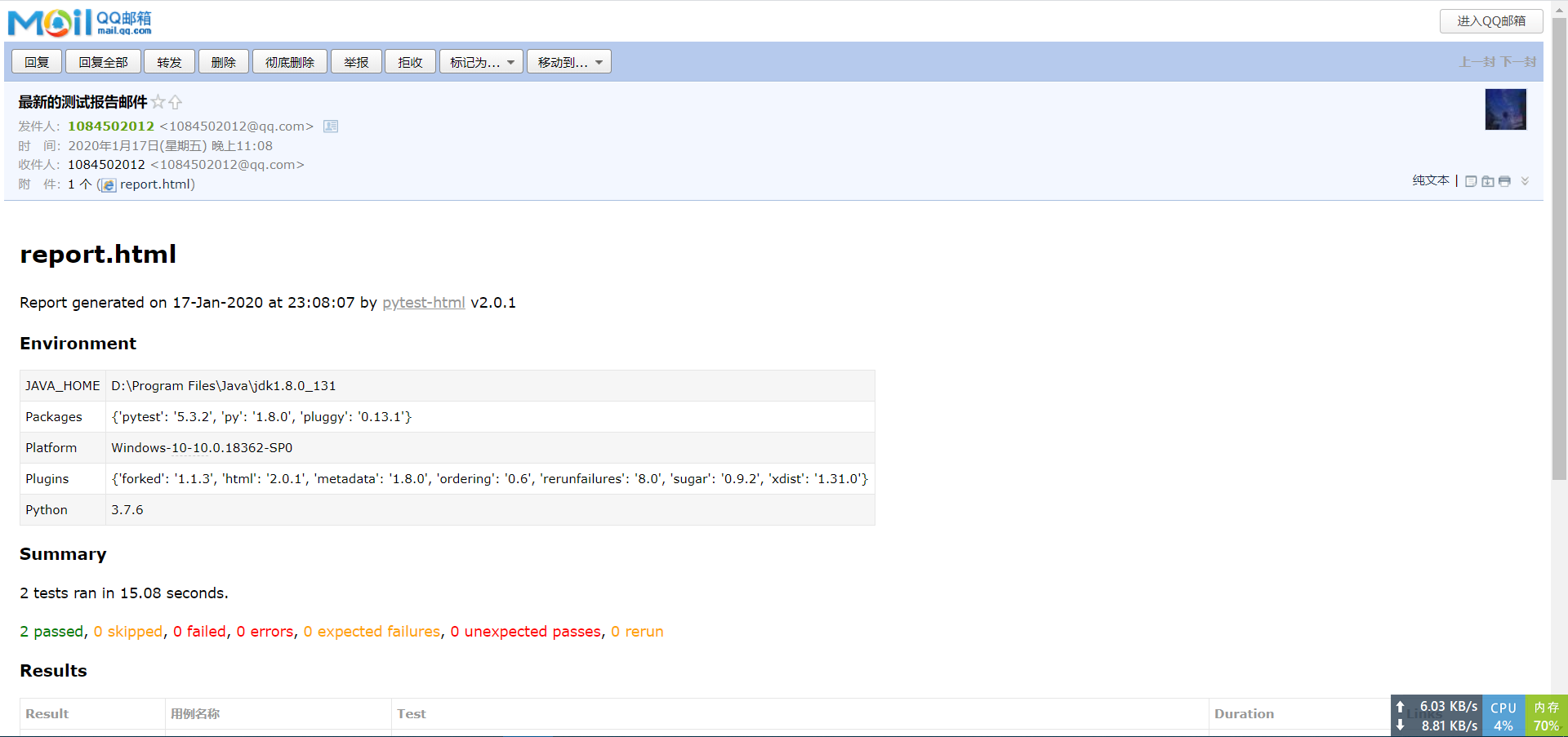

成功收到了邮件。
这个demo项目就算是整体完工了;是不是很有心得,在发送邮件的那一刻很有成就感。
最后,想必你已经对pytest+selenium框架有了一个整体的认知了,在自动化测试的道路上又上了一层台阶。
pytest使用allure测试报告
- 选用的项目为
Selenium自动化测试Pytest框架实战,在这个项目的基础上说allure报告。
allure安装
- 首先安装python的allure-pytest包
<span style="color:#596172"><span style="background-color:#ffffff"><code class="language-shell">pip install allure-pytest
</code></span></span>- 然后安装allure的command命令行程序
MacOS直接使用homebrew工具执行 brew install allure 即可安装,不用配置下载包和配置环境
在GitHub下载安装程序https://github.com/allure-framework/allure2/releases
但是由于GitHub访问太慢,我已经下载好并放在了群文件里面
下载完成后解压放到一个文件夹。我的路径是D:\Program Files\allure-2.13.3
然后配置环境变量: 在系统变量path中添加D:\Program Files\allure-2.13.3\bin,然后确定保存。
打开cmd,输入allure,如果结果显示如下则表示成功了:
<span style="color:#596172"><span style="background-color:#ffffff"><code class="language-powershell">C:\Users\hoou>allure
Usage: allure [<span style="color:#d19a66">options</span>] [<span style="color:#d19a66">command</span>] [<span style="color:#d19a66">command</span> <span style="color:#d19a66">options</span>]Options:<span style="color:#56b6c2">--help</span>Print commandline help.<span style="color:#56b6c2">-q</span>, <span style="color:#56b6c2">--quiet</span><span style="color:#7171bf">Switch</span> on the quiet mode.Default: false<span style="color:#56b6c2">-v</span>, <span style="color:#56b6c2">--verbose</span><span style="color:#7171bf">Switch</span> on the verbose mode.Default: false<span style="color:#56b6c2">--version</span>Print commandline version.Default: falseCommands:generate Generate the reportUsage: generate [<span style="color:#d19a66">options</span>] The directories with allure resultsOptions:<span style="color:#56b6c2">-c</span>, <span style="color:#56b6c2">--clean</span>Clean Allure report directory before generating a new one.Default: false<span style="color:#56b6c2">--config</span>Allure commandline config path. <span style="color:#7171bf">If</span> specified overrides values from<span style="color:#56b6c2">--profile</span> and <span style="color:#56b6c2">--configDirectory</span>.<span style="color:#56b6c2">--configDirectory</span>Allure commandline configurations directory. By default usesALLURE_HOME directory.<span style="color:#56b6c2">--profile</span>Allure commandline configuration profile.<span style="color:#56b6c2">-o</span>, <span style="color:#56b6c2">--report-dir</span>, <span style="color:#56b6c2">--output</span>The directory to generate Allure report into.Default: allure<span style="color:#56b6c2">-report</span>serve Serve the reportUsage: serve [<span style="color:#d19a66">options</span>] The directories with allure resultsOptions:<span style="color:#56b6c2">--config</span>Allure commandline config path. <span style="color:#7171bf">If</span> specified overrides values from<span style="color:#56b6c2">--profile</span> and <span style="color:#56b6c2">--configDirectory</span>.<span style="color:#56b6c2">--configDirectory</span>Allure commandline configurations directory. By default usesALLURE_HOME directory.<span style="color:#56b6c2">-h</span>, <span style="color:#56b6c2">--host</span>This host will be used to <span style="color:#7171bf">start</span> web server <span style="color:#7171bf">for</span> the report.<span style="color:#56b6c2">-p</span>, <span style="color:#56b6c2">--port</span>This port will be used to <span style="color:#7171bf">start</span> web server <span style="color:#7171bf">for</span> the report.Default: <span style="color:#d19a66">0</span><span style="color:#56b6c2">--profile</span>Allure commandline configuration profile.open Open generated reportUsage: open [<span style="color:#d19a66">options</span>] The report directoryOptions:<span style="color:#56b6c2">-h</span>, <span style="color:#56b6c2">--host</span>This host will be used to <span style="color:#7171bf">start</span> web server <span style="color:#7171bf">for</span> the report.<span style="color:#56b6c2">-p</span>, <span style="color:#56b6c2">--port</span>This port will be used to <span style="color:#7171bf">start</span> web server <span style="color:#7171bf">for</span> the report.Default: <span style="color:#d19a66">0</span>plugin Generate the reportUsage: plugin [<span style="color:#d19a66">options</span>]Options:<span style="color:#56b6c2">--config</span>Allure commandline config path. <span style="color:#7171bf">If</span> specified overrides values from<span style="color:#56b6c2">--profile</span> and <span style="color:#56b6c2">--configDirectory</span>.<span style="color:#56b6c2">--configDirectory</span>Allure commandline configurations directory. By default usesALLURE_HOME directory.<span style="color:#56b6c2">--profile</span>Allure commandline configuration profile.
</code></span></span>allure初体验
改造一下之前的测试用例代码
<span style="color:#596172"><span style="background-color:#ffffff"><code class="language-python"><span style="color:#5c6370"><em>#!/usr/bin/env python3</em></span>
<span style="color:#5c6370"><em># -*- coding:utf-8 -*-</em></span>
<span style="color:#7171bf">import</span> re
<span style="color:#7171bf">import</span> pytest
<span style="color:#7171bf">import</span> allure
<span style="color:#7171bf">from</span> utils.logger <span style="color:#7171bf">import</span> log
<span style="color:#7171bf">from</span> common.readconfig <span style="color:#7171bf">import</span> ini
<span style="color:#7171bf">from</span> page_object.searchpage <span style="color:#7171bf">import</span> SearchPage<span style="color:#61aeee">@allure.feature(<span style="color:#3388aa">"测试百度模块"</span>)</span>
<span style="color:#7171bf">class</span> <span style="color:#61aeee">TestSearch</span>:
<span style="color:#61aeee"> @pytest.fixture(scope=<span style="color:#3388aa">'function'</span>, autouse=<span style="color:#56b6c2">True</span>)</span><span style="color:#7171bf">def</span> <span style="color:#61aeee">open_baidu</span>(self, drivers):<span style="color:#98c379">"""打开百度"""</span>search = SearchPage(drivers)search.get_url(ini.url)<span style="color:#61aeee"> @allure.story(<span style="color:#3388aa">"搜索selenium结果用例"</span>)</span><span style="color:#7171bf">def</span> <span style="color:#61aeee">test_001</span>(self, drivers):<span style="color:#98c379">"""搜索"""</span>search = SearchPage(drivers)search.input_search(<span style="color:#98c379">"selenium"</span>)search.click_search()result = re.search(<span style="color:#98c379">r'selenium'</span>, search.get_source)log.info(result)<span style="color:#7171bf">assert</span> result<span style="color:#61aeee"> @allure.story(<span style="color:#3388aa">"测试搜索候选用例"</span>)</span><span style="color:#7171bf">def</span> <span style="color:#61aeee">test_002</span>(self, drivers):<span style="color:#98c379">"""测试搜索候选"""</span>search = SearchPage(drivers)search.input_search(<span style="color:#98c379">"selenium"</span>)log.info(<span style="color:#7171bf">list</span>(search.imagine))<span style="color:#7171bf">assert</span> <span style="color:#7171bf">all</span>([<span style="color:#98c379">"selenium"</span> <span style="color:#7171bf">in</span> i <span style="color:#7171bf">for</span> i <span style="color:#7171bf">in</span> search.imagine])<span style="color:#7171bf">if</span> __name__ == <span style="color:#98c379">'__main__'</span>:pytest.main([<span style="color:#98c379">'TestCase/test_search.py'</span>, <span style="color:#98c379">'--alluredir'</span>, <span style="color:#98c379">'./allure'</span>])os.system(<span style="color:#98c379">'allure serve allure'</span>)
</code></span></span>然后运行一下:
注意:如果你使用的是pycharm编辑器,请跳过该运行方式,直接使用.bat或.sh的方式运行
<span style="color:#596172"><span style="background-color:#ffffff"><code class="language-shell">***------------------------------- generated html file: file://C:\Users\hoou\PycharmProjects\web-demotest\report.html -------------------------------- Results (12.97s):2 passed
Generating report to temp directory...
Report successfully generated to C:\Users\hoou\AppData\Local\Temp\112346119265936111\allure-report
Starting web server...
2020-06-18 22:52:44.500:INFO::main: Logging initialized @1958ms to org.eclipse.jetty.util.log.StdErrLog
Server started at <http://172.18.47.241:6202/>. Press <Ctrl+C> to exit
</code></span></span>命令行会出现如上提示,接着浏览器会自动打开:
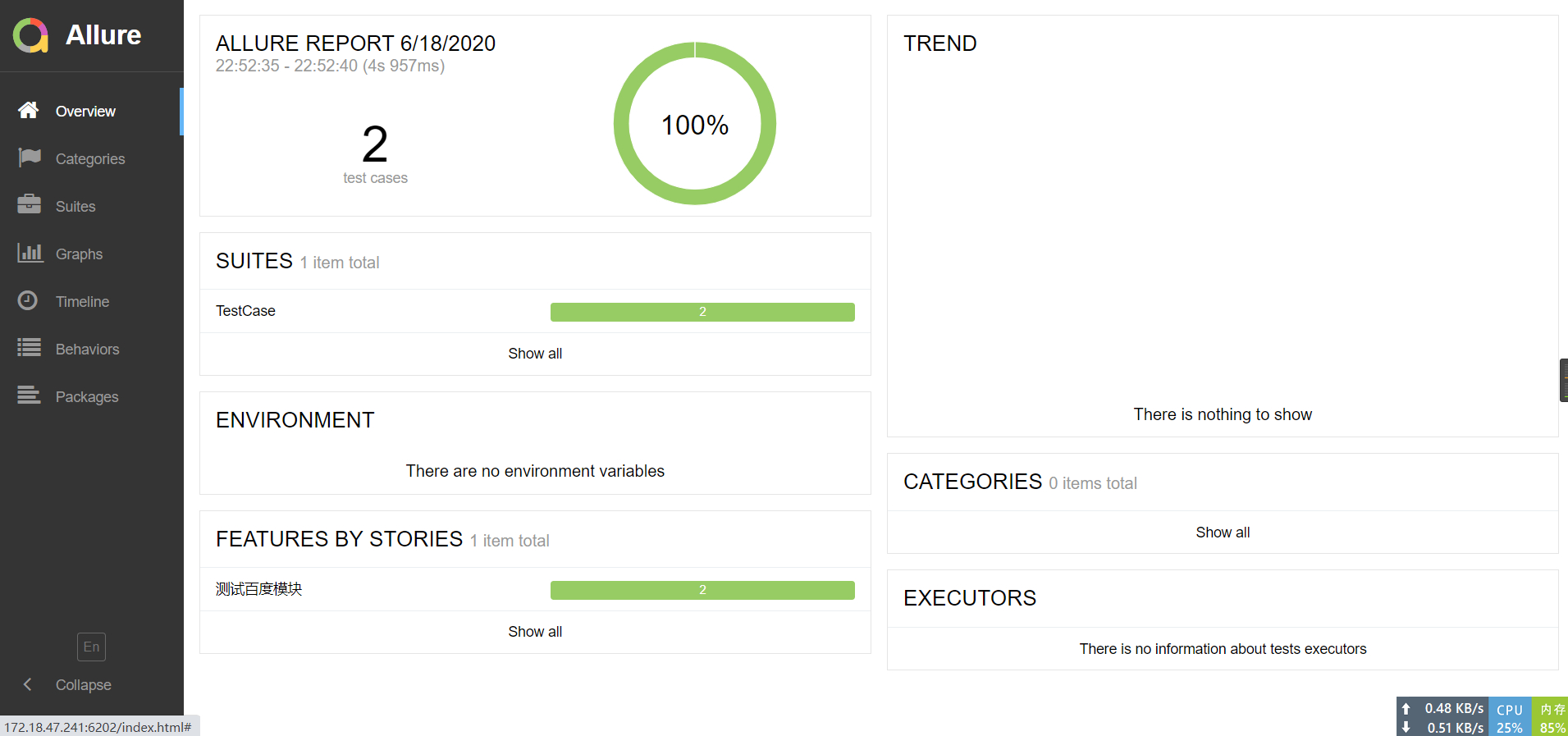
点击左下角En即可选择切换为中文。

是不是很清爽很友好,比pytest-html更舒服。
allure装饰器介绍
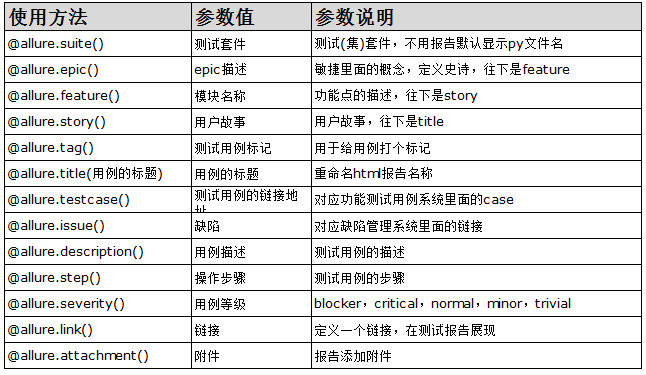
报告的生成和展示
刚才的两个命令:
- 生成allure原始报告到report/allure目录下,生成的全部为json或txt文件。
<span style="color:#596172"><span style="background-color:#ffffff"><code class="language-powershell">pytest TestCase/test_search.py <span style="color:#56b6c2">--alluredir</span> ./allure
</code></span></span>- 在一个临时文件中生成报告并启动浏览器打开
<span style="color:#596172"><span style="background-color:#ffffff"><code class="language-powershell">allure serve allure
</code></span></span>但是在关闭浏览器之后这个报告就再也打不开了。不建议使用这种。
所以我们必须使用其他的命令,让allure可以指定生成的报告目录。
我们在项目的根目录中创建run_case.py文件,内容如下:
<span style="color:#596172"><span style="background-color:#ffffff"><code class="language-python"><span style="color:#5c6370"><em>#!/usr/bin/env python3</em></span>
<span style="color:#5c6370"><em># -*- coding:utf-8 -*-</em></span>
<span style="color:#7171bf">import</span> sys
<span style="color:#7171bf">import</span> subprocessWIN = sys.platform.startswith(<span style="color:#98c379">'win'</span>)<span style="color:#7171bf">def</span> <span style="color:#61aeee">main</span>():<span style="color:#98c379">"""主函数"""</span>steps = [<span style="color:#98c379">"venv\\Script\\activate"</span> <span style="color:#7171bf">if</span> WIN <span style="color:#7171bf">else</span> <span style="color:#98c379">"source venv/bin/activate"</span>,<span style="color:#98c379">"pytest --alluredir allure-results --clean-alluredir"</span>,<span style="color:#98c379">"allure generate allure-results -c -o allure-report"</span>,<span style="color:#98c379">"allure open allure-report"</span>]<span style="color:#7171bf">for</span> step <span style="color:#7171bf">in</span> steps:subprocess.run(<span style="color:#98c379">"call "</span> + step <span style="color:#7171bf">if</span> WIN <span style="color:#7171bf">else</span> step, shell=<span style="color:#56b6c2">True</span>)<span style="color:#7171bf">if</span> __name__ == <span style="color:#98c379">"__main__"</span>:main()
</code></span></span>命令释义:
1、使用pytest生成原始报告,里面大多数是一些原始的json数据,加入--clean-alluredir参数清除allure-results历史数据。
<span style="color:#596172"><span style="background-color:#ffffff"><code class="language-powershell">pytest <span style="color:#56b6c2">--alluredir</span> allure<span style="color:#56b6c2">-results</span> <span style="color:#56b6c2">--clean-alluredir</span>
</code></span></span>- --clean-alluredir 清除allure-results历史数据
2、使用generate命令导出HTML报告到新的目录
<span style="color:#596172"><span style="background-color:#ffffff"><code class="language-powershell">allure generate allure<span style="color:#56b6c2">-results</span> <span style="color:#56b6c2">-o</span> allure<span style="color:#56b6c2">-report</span>
</code></span></span>3、使用open命令在浏览器中打开HTML报告
<span style="color:#596172"><span style="background-color:#ffffff"><code class="language-powershell">allure open allure<span style="color:#56b6c2">-report</span>
</code></span></span>好了我们运行一下该文件。
<span style="color:#596172"><span style="background-color:#ffffff"><code class="language-powershell">Results (<span style="color:#d19a66">12.85</span>s):<span style="color:#d19a66">2</span> passed
Report successfully generated to c:\Users\hoou\PycharmProjects\web<span style="color:#56b6c2">-demotest</span>\allure<span style="color:#56b6c2">-report</span>
Starting web server...
<span style="color:#d19a66">2020</span><span style="color:#56b6c2">-06-18</span> <span style="color:#d19a66">23</span>:<span style="color:#d19a66">30</span>:<span style="color:#d19a66">24.122</span>:INFO::main: Logging initialized @<span style="color:#d19a66">260</span>ms to org.eclipse.jetty.util.log.StdErrLog
Server started at <http://<span style="color:#d19a66">172.18</span>.<span style="color:#d19a66">47.241</span>:<span style="color:#d19a66">7932</span>/>. Press <Ctrl+C> to <span style="color:#7171bf">exit</span>
</code></span></span>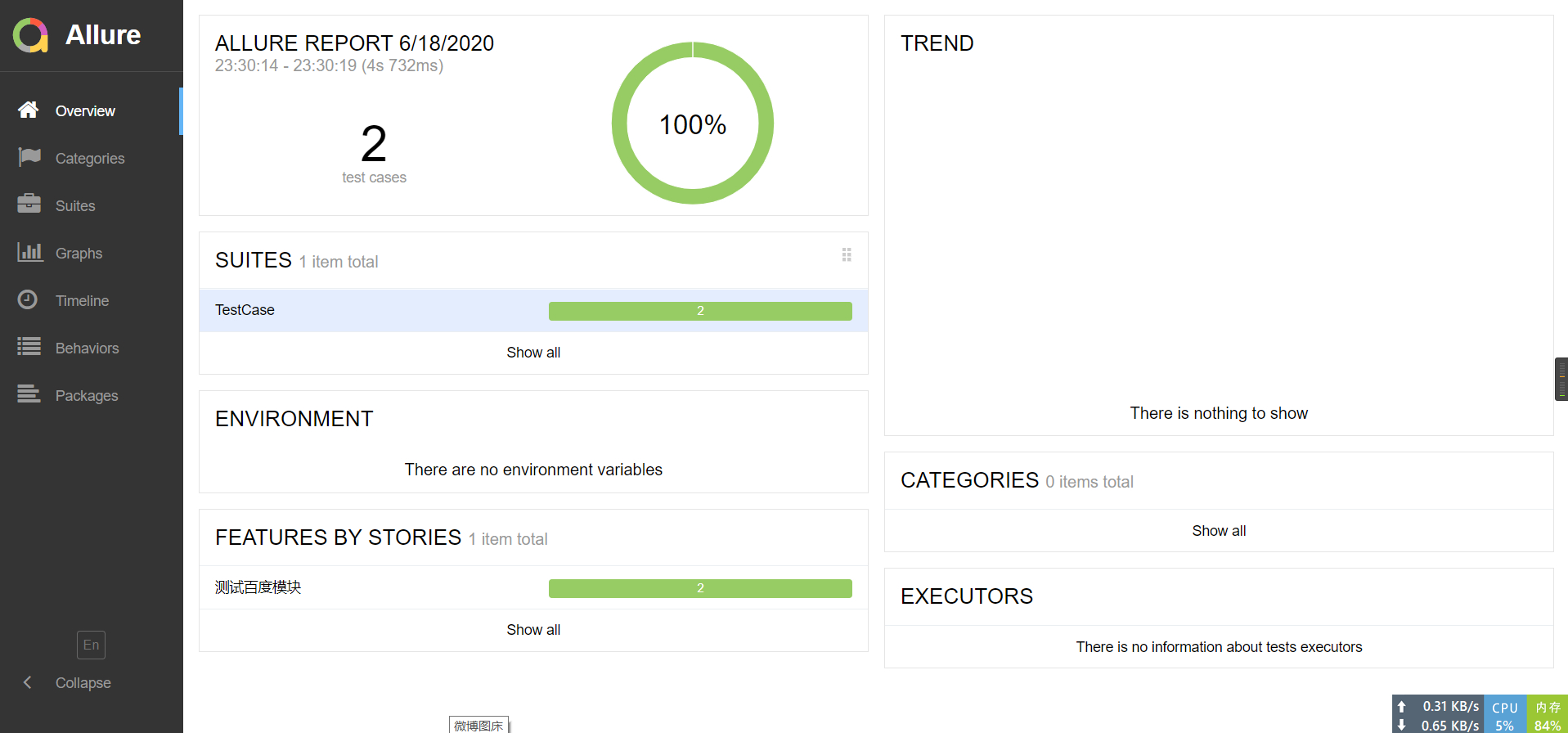
可以看到运行成功了。
在项目中的allure-report文件夹也生成了相应的报告。
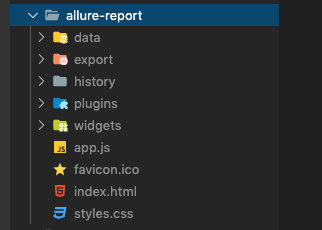
allure发生错误截图
上面的用例全是运行成功的,没有错误和失败的,那么发生了错误怎么样在allure报告中生成错误截图呢,我们一起来看看。
首先我们先在config/conf.py文件中添加一个截图目录和截图文件的配置。
<span style="color:#596172"><span style="background-color:#ffffff"><code class="language-python">+++<span style="color:#7171bf">class</span> <span style="color:#61aeee">ConfigManager</span>(<span style="color:#61aeee">object</span>):...<span style="color:#61aeee"> @property</span><span style="color:#7171bf">def</span> <span style="color:#61aeee">screen_path</span>(self):<span style="color:#98c379">"""截图目录"""</span>screenshot_dir = os.path.join(self.BASE_DIR, <span style="color:#98c379">'screen_capture'</span>)<span style="color:#7171bf">if</span> <span style="color:#7171bf">not</span> os.path.exists(screenshot_dir):os.makedirs(screenshot_dir)now_time = dt_strftime(<span style="color:#98c379">"%Y%m%d%H%M%S"</span>)screen_file = os.path.join(screenshot_dir, <span style="color:#98c379">"{}.png"</span>.<span style="color:#7171bf">format</span>(now_time))<span style="color:#7171bf">return</span> now_time, screen_file...
+++
</code></span></span>然后我们修改项目目录中的conftest.py:
<span style="color:#596172"><span style="background-color:#ffffff"><code class="language-python"><span style="color:#5c6370"><em>#!/usr/bin/env python3</em></span>
<span style="color:#5c6370"><em># -*- coding:utf-8 -*-</em></span>
<span style="color:#7171bf">import</span> base64
<span style="color:#7171bf">import</span> pytest
<span style="color:#7171bf">import</span> allure
<span style="color:#7171bf">from</span> py.xml <span style="color:#7171bf">import</span> html
<span style="color:#7171bf">from</span> selenium <span style="color:#7171bf">import</span> webdriver<span style="color:#7171bf">from</span> config.conf <span style="color:#7171bf">import</span> cm
<span style="color:#7171bf">from</span> common.readconfig <span style="color:#7171bf">import</span> ini
<span style="color:#7171bf">from</span> utils.times <span style="color:#7171bf">import</span> timestamp
<span style="color:#7171bf">from</span> utils.send_mail <span style="color:#7171bf">import</span> send_reportdriver = <span style="color:#56b6c2">None</span><span style="color:#61aeee">@pytest.fixture(scope=<span style="color:#3388aa">'session'</span>, autouse=<span style="color:#56b6c2">True</span>)</span>
<span style="color:#7171bf">def</span> <span style="color:#61aeee">drivers</span>(request):<span style="color:#7171bf">global</span> driver<span style="color:#7171bf">if</span> driver <span style="color:#7171bf">is</span> <span style="color:#56b6c2">None</span>:driver = webdriver.Chrome()driver.maximize_window()<span style="color:#7171bf">def</span> <span style="color:#61aeee">fn</span>():driver.quit()request.addfinalizer(fn)<span style="color:#7171bf">return</span> driver<span style="color:#61aeee">@pytest.hookimpl(hookwrapper=<span style="color:#56b6c2">True</span>)</span>
<span style="color:#7171bf">def</span> <span style="color:#61aeee">pytest_runtest_makereport</span>(item):<span style="color:#98c379">"""当测试失败的时候,自动截图,展示到html报告中:param item:"""</span>pytest_html = item.config.pluginmanager.getplugin(<span style="color:#98c379">'html'</span>)outcome = <span style="color:#7171bf">yield</span>report = outcome.get_result()report.description = <span style="color:#7171bf">str</span>(item.function.__doc__)extra = <span style="color:#7171bf">getattr</span>(report, <span style="color:#98c379">'extra'</span>, [])<span style="color:#7171bf">if</span> report.when == <span style="color:#98c379">'call'</span> <span style="color:#7171bf">or</span> report.when == <span style="color:#98c379">"setup"</span>:xfail = <span style="color:#7171bf">hasattr</span>(report, <span style="color:#98c379">'wasxfail'</span>)<span style="color:#7171bf">if</span> (report.skipped <span style="color:#7171bf">and</span> xfail) <span style="color:#7171bf">or</span> (report.failed <span style="color:#7171bf">and</span> <span style="color:#7171bf">not</span> xfail):screen_img = _capture_screenshot()<span style="color:#7171bf">if</span> screen_img:html = <span style="color:#98c379">'<div><img src="data:image/png;base64,%s" alt="screenshot" style="width:1024px;height:768px;" '</span> \<span style="color:#98c379">'onclick="window.open(this.src)" align="right"/></div>'</span> % screen_imgextra.append(pytest_html.extras.html(html))report.extra = extra<span style="color:#7171bf">def</span> <span style="color:#61aeee">pytest_html_results_table_header</span>(cells):cells.insert(<span style="color:#d19a66">1</span>, html.th(<span style="color:#98c379">'用例名称'</span>))cells.insert(<span style="color:#d19a66">2</span>, html.th(<span style="color:#98c379">'Test_nodeid'</span>))cells.pop(<span style="color:#d19a66">2</span>)<span style="color:#7171bf">def</span> <span style="color:#61aeee">pytest_html_results_table_row</span>(report, cells):cells.insert(<span style="color:#d19a66">1</span>, html.td(report.description))cells.insert(<span style="color:#d19a66">2</span>, html.td(report.nodeid))cells.pop(<span style="color:#d19a66">2</span>)<span style="color:#7171bf">def</span> <span style="color:#61aeee">pytest_html_results_table_html</span>(report, data):<span style="color:#7171bf">if</span> report.passed:<span style="color:#7171bf">del</span> data[:]data.append(html.div(<span style="color:#98c379">'通过的用例未捕获日志输出.'</span>, class_=<span style="color:#98c379">'empty log'</span>))<span style="color:#7171bf">def</span> <span style="color:#61aeee">pytest_html_report_title</span>(report):report.title = <span style="color:#98c379">"pytest示例项目测试报告"</span><span style="color:#7171bf">def</span> <span style="color:#61aeee">pytest_configure</span>(config):config._metadata.clear()config._metadata[<span style="color:#98c379">'测试项目'</span>] = <span style="color:#98c379">"测试百度官网搜索"</span>config._metadata[<span style="color:#98c379">'测试地址'</span>] = ini.url<span style="color:#7171bf">def</span> <span style="color:#61aeee">pytest_html_results_summary</span>(prefix, summary, postfix):<span style="color:#5c6370"><em># prefix.clear() # 清空summary中的内容</em></span>prefix.extend([html.p(<span style="color:#98c379">"所属部门: XX公司测试部"</span>)])prefix.extend([html.p(<span style="color:#98c379">"测试执行人: 随风挥手"</span>)])<span style="color:#7171bf">def</span> <span style="color:#61aeee">pytest_terminal_summary</span>(terminalreporter, exitstatus, config):<span style="color:#98c379">"""收集测试结果"""</span>result = {<span style="color:#98c379">"total"</span>: terminalreporter._numcollected,<span style="color:#98c379">'passed'</span>: <span style="color:#7171bf">len</span>(terminalreporter.stats.get(<span style="color:#98c379">'passed'</span>, [])),<span style="color:#98c379">'failed'</span>: <span style="color:#7171bf">len</span>(terminalreporter.stats.get(<span style="color:#98c379">'failed'</span>, [])),<span style="color:#98c379">'error'</span>: <span style="color:#7171bf">len</span>(terminalreporter.stats.get(<span style="color:#98c379">'error'</span>, [])),<span style="color:#98c379">'skipped'</span>: <span style="color:#7171bf">len</span>(terminalreporter.stats.get(<span style="color:#98c379">'skipped'</span>, [])),<span style="color:#5c6370"><em># terminalreporter._sessionstarttime 会话开始时间</em></span><span style="color:#98c379">'total times'</span>: timestamp() - terminalreporter._sessionstarttime}<span style="color:#7171bf">print</span>(result)<span style="color:#7171bf">if</span> result[<span style="color:#98c379">'failed'</span>] <span style="color:#7171bf">or</span> result[<span style="color:#98c379">'error'</span>]:send_report()<span style="color:#7171bf">def</span> <span style="color:#61aeee">_capture_screenshot</span>():<span style="color:#98c379">"""截图保存为base64"""</span>now_time, screen_file = cm.screen_pathdriver.save_screenshot(screen_file)allure.attach.file(screen_file,<span style="color:#98c379">"失败截图{}"</span>.<span style="color:#7171bf">format</span>(now_time),allure.attachment_type.PNG)<span style="color:#7171bf">with</span> <span style="color:#7171bf">open</span>(screen_file, <span style="color:#98c379">'rb'</span>) <span style="color:#7171bf">as</span> f:imagebase64 = base64.b64encode(f.read())<span style="color:#7171bf">return</span> imagebase64.decode()
</code></span></span>来看看我们修改了什么:
- 我们修改了_capture_screenshot函数
在里面我们使用了webdriver截图生成文件,并使用allure.attach.file方法将文件添加到了allure测试报告中。
并且我们还返回了图片的base64编码,这样可以让pytest-html的错误截图和allure都能生效。
运行一次得到两份报告,一份是简单的一份是好看内容丰富的。
现在我们在测试用例中构建一个预期的错误测试一个我们的这个代码。
修改test_002测试用例
<span style="color:#596172"><span style="background-color:#ffffff"><code class="language-python"> <span style="color:#7171bf">assert</span> <span style="color:#7171bf">not</span> <span style="color:#7171bf">all</span>([<span style="color:#98c379">"selenium"</span> <span style="color:#7171bf">in</span> i <span style="color:#7171bf">for</span> i <span style="color:#7171bf">in</span> search.imagine])
</code></span></span>运行一下:
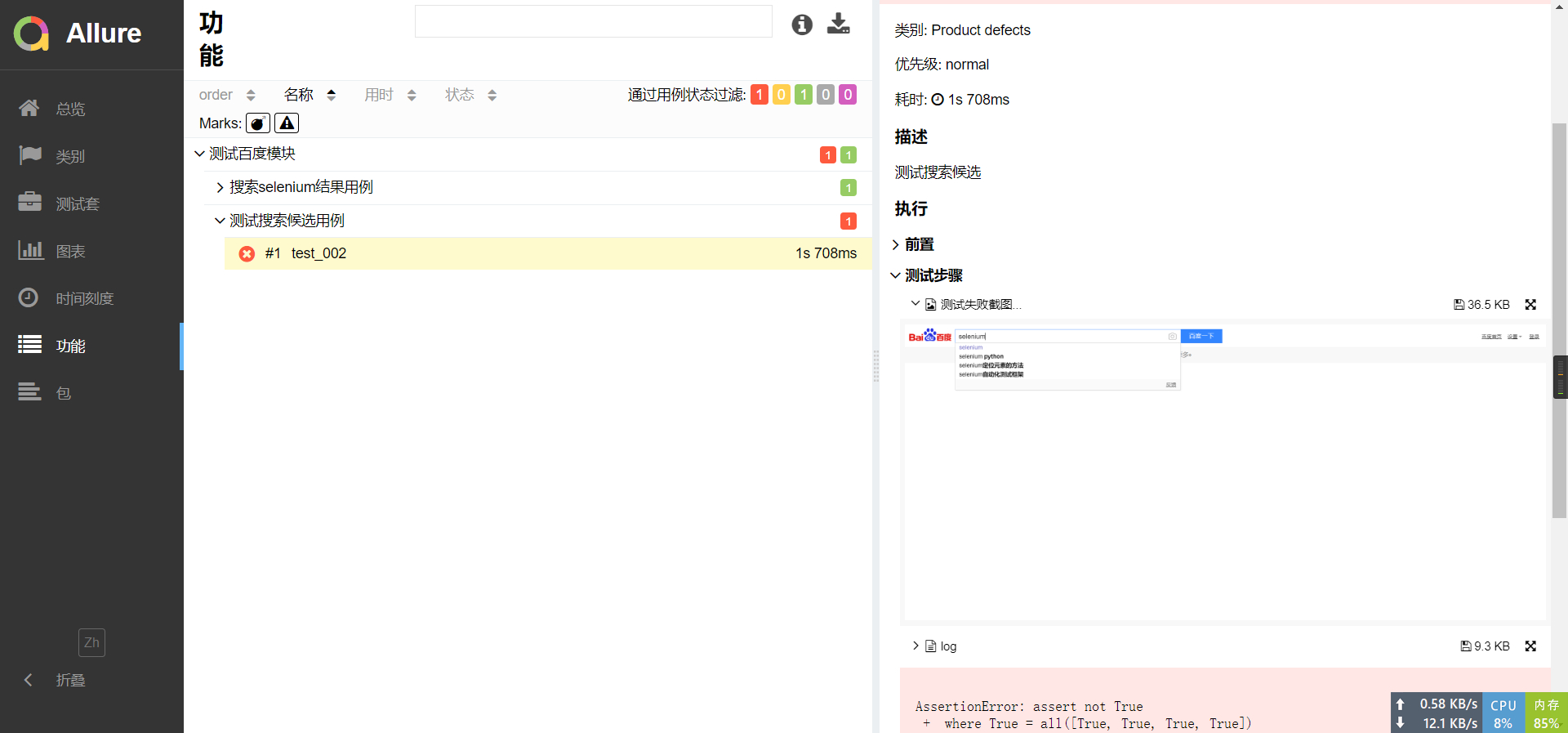
可以看到allure报告中已经有了这个错误的信息。
再来看看pytest-html中生成的报告:
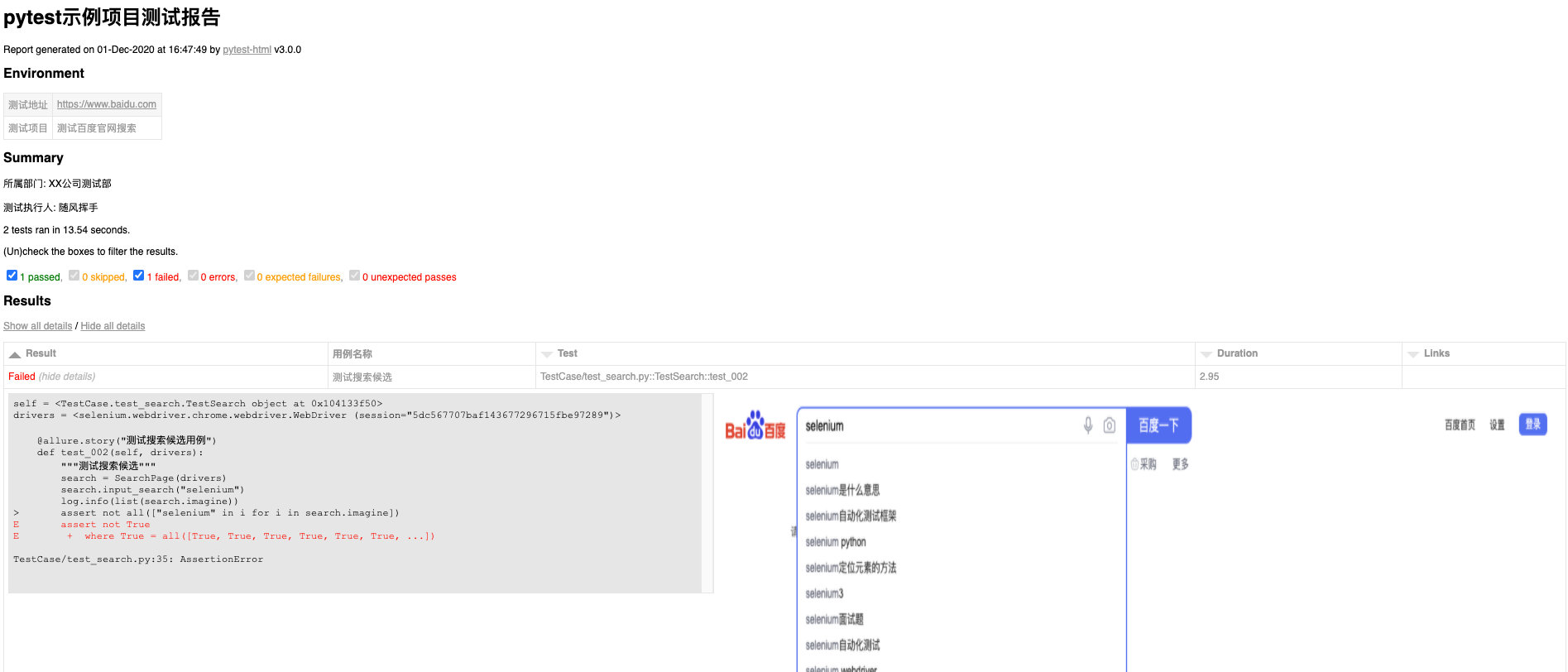
可以看到两份生成的报告都附带了错误的截图,真是鱼和熊掌可以兼得呢。
好了,到这里可以说allure的报告就先到这里了,以后发现allure其他的精彩之处我再来分享。
开源地址
为了方便学习交流,本次的示例项目已经保存在网盘了,直接点击下方小卡片免费获取。
相关文章:
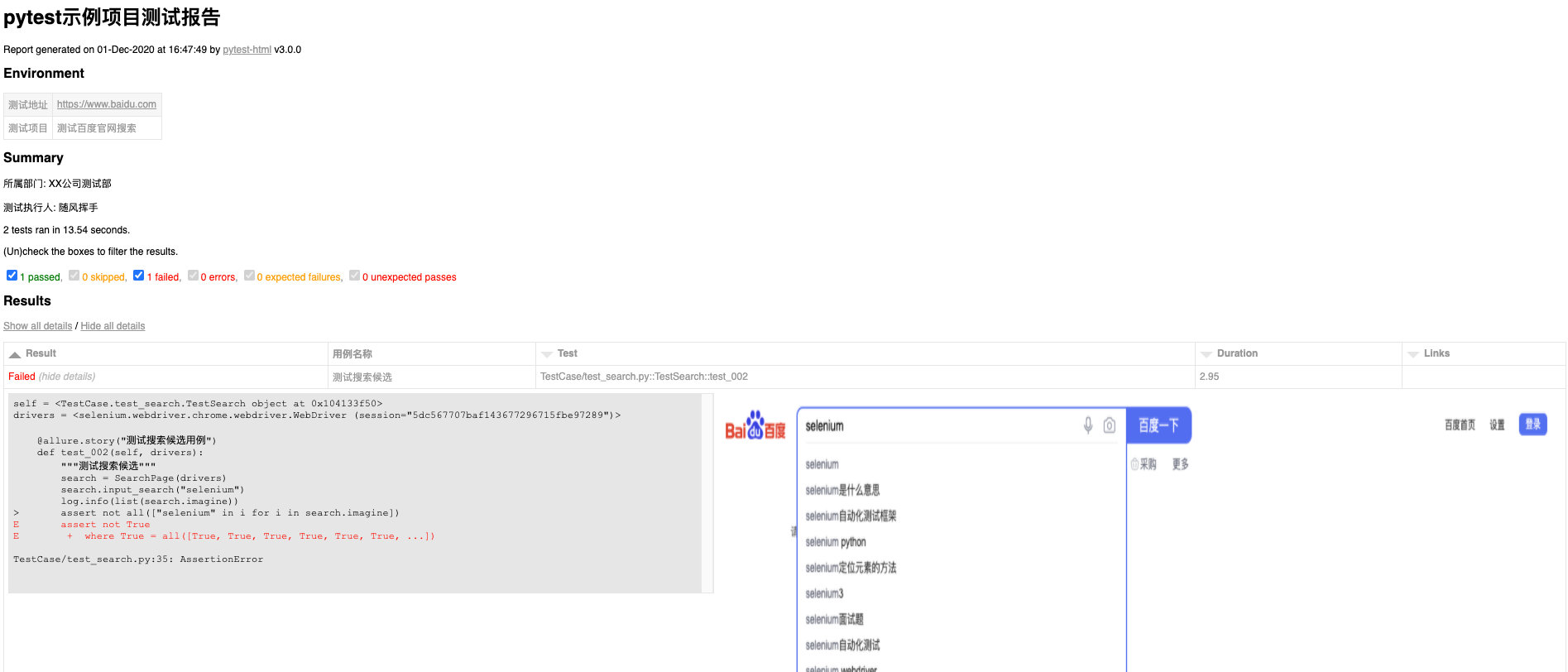
【Selenium+Pytest+allure报告生成自动化测试框架】附带项目源码和项目部署文档
目录 前言 【文章末尾给大家留下了大量的福利】 测试框架简介 首先管理时间 添加配置文件 conf.py config.ini 读取配置文件 记录操作日志 简单理解POM模型 简单学习元素定位 管理页面元素 封装Selenium基类 创建页面对象 简单了解Pytest pytest.ini 编写测试…...

如何负载均衡中的日志统一管理
详细部署步骤:将负载均衡中的日志统一管理 调研和规划 确定日志管理的需求和目标。调研可用的日志收集工具和中心化存储系统。 选择合适的日志收集工具 根据需求选择适合负载均衡环境的日志收集工具,如Logstash、Fluentd或Filebeat。 在负载均衡服务器…...

Java_26_Stream流
Stream 什么是Stream流? 在Java 8中,得益于Lambda所带来的函数式编程, 引入了一个全新的Stream流概念 ,用于解决已有集合/数组类库有的弊端。 Stream流能解决什么问题? 可以解决已有集合类库或者数组API的弊端。 Stream认为集合…...

周四见 | 物流人的一周资讯
京东支付年活跃用户数超1.9亿 7月27日消息,京东科技发布2022年环境、社会及公司治理报告。报告显示,在推动社会公平方面,2022年京东科技帮助超207万家中小微企业实现数智化转型,为42万中小微企业提供贷款,节省融资成本…...
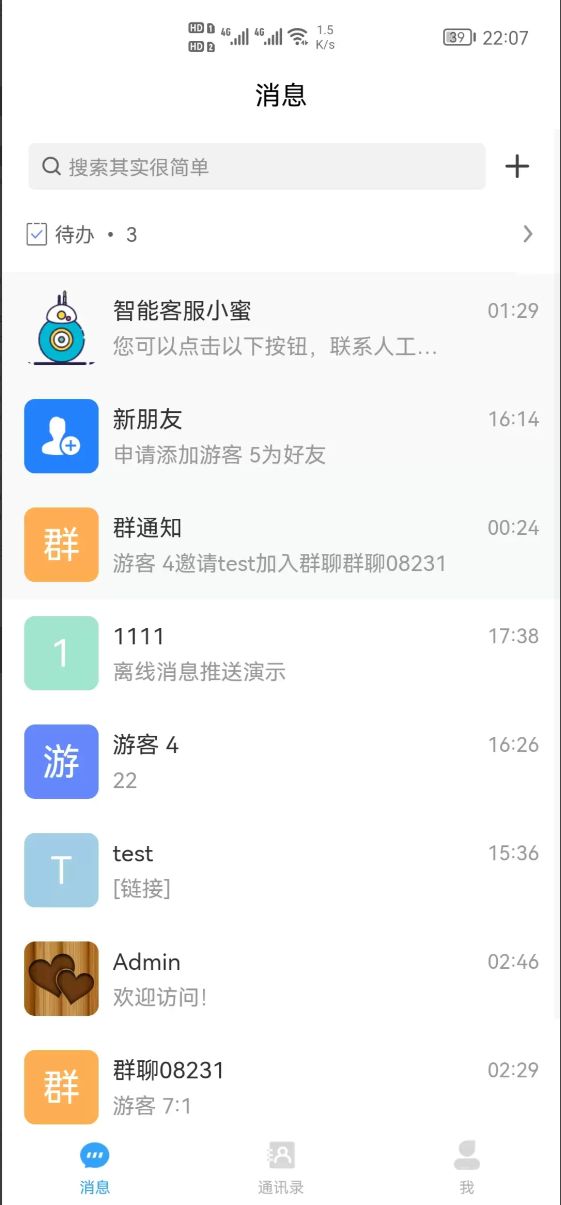
uniapp 即时通讯开发流程详解
今天我将为您详细介绍UniApp开发中的即时通讯流程。本文将向您展示如何在UniApp中实现即时通讯功能,为您的应用程序增添交互性和实时性。 1. 准备工作 在开始开发之前,确保您已完成以下准备工作: 确保您已经安装好UniApp开发环境ÿ…...
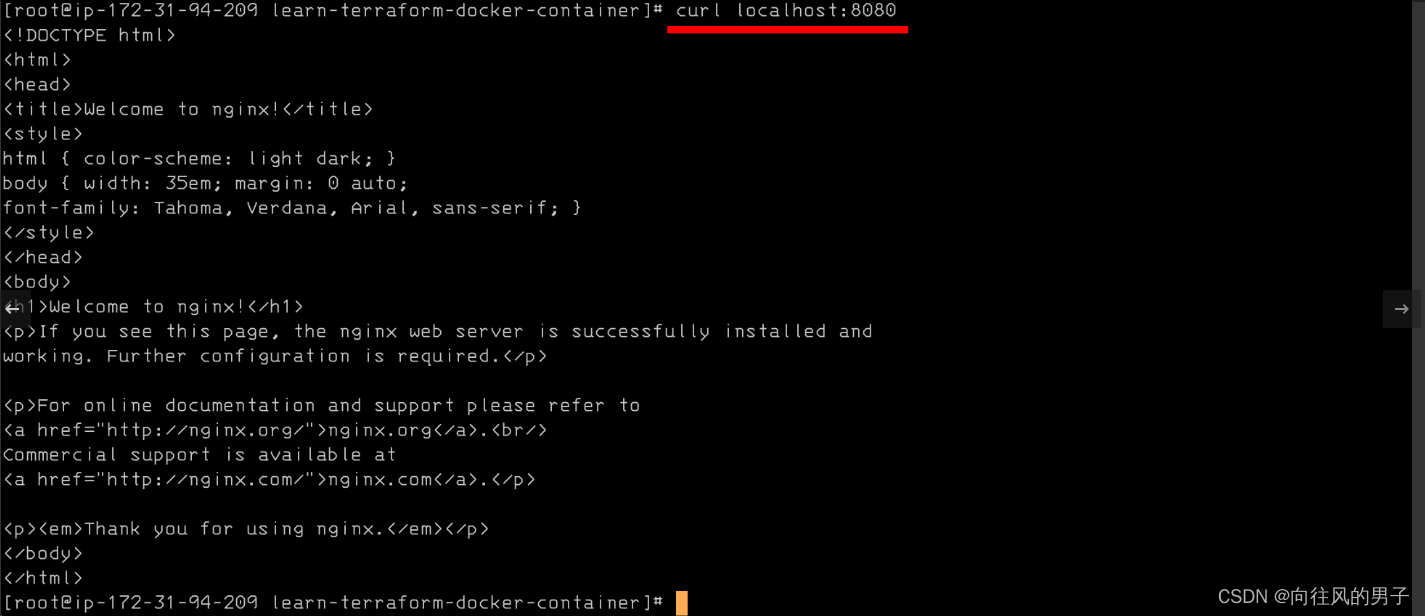
【Terraform学习】Terraform-docker部署快速入门(快速入门)
Terraform-docker部署快速入门 实验步骤 创建 EC2 IAM 角色 导航到IAM 在左侧菜单中,单击角色 。单击创建角色该按钮以创建新的 IAM 角色。 在创建角色部分,为角色选择可信实体类型: AWS 服务 使用案例:EC2 单击下一步 添加权限&#x…...
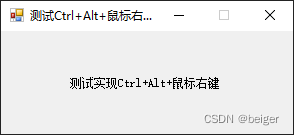
C# 全局响应Ctrl+Alt+鼠标右键
一、简述 某些应用,我们希望全局自定义热键。按键少了会和别的应用程序冲突,按键多了可定用户操作不变。因此我计划左手用CtrlAlt,右手用鼠标右键呼出我自定义的菜单。 我使用键盘和鼠标事件进行简单测试(Ctrl鼠标右键ÿ…...
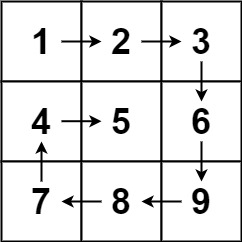
【Leetcode】54.螺旋矩阵
一、题目 1、题目描述 给你一个 m m m 行 n n n 列的矩阵 matrix,请按照 顺时针螺旋顺序 ,返回矩阵中的所有元素。 示例1: 输入:matrix =...

怎样计算一个算法的复杂度?
分析一个算法主要看这个算法的执行需要多少机器资源。在各种机器资源中,时间和空间是两个最主要的方面。因此,在进行算法分析时,人们最关心的就是运行算法所要花费的时间和算法中使用的各种数据所占用的空间资源。算法所花费的时间通常称为时…...

【问题记录】Ubuntu 22.04 环境下,打开 VS Code 老是访问密钥环该怎么解决?
目录 环境 问题情况 解决方法 环境 VMware Workstation 16 Pro (版本:16.1.2 build-17966106)ubuntu-22.04.2-desktop-amd64 问题情况 在Ubuntu下,每次运行 VS Code时,老是提示要输入密钥密码来解锁保存在密钥环&am…...
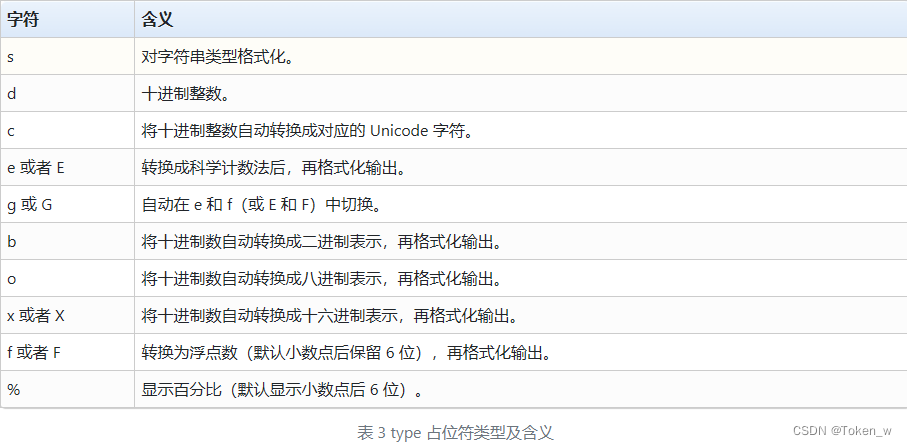
format格式化输出语法详解
hello,这里是Token_w的文章,主要讲解python的基础学习,希望对大家有所帮助 整理不易,感觉还不错的可以点赞收藏评论支持,感谢! 使用 % 操作符对各种类型的数据进行格式化输出,这是早期 Python提…...

RocketMQ教程-(5)-功能特性-事务消息
事务消息为 Apache RocketMQ 中的高级特性消息,本文为您介绍事务消息的应用场景、功能原理、使用限制、使用方法和使用建议。 事务消息为 Apache RocketMQ 中的高级特性消息,本文为您介绍事务消息的应用场景、功能原理、使用限制、使用方法和使用建议。…...
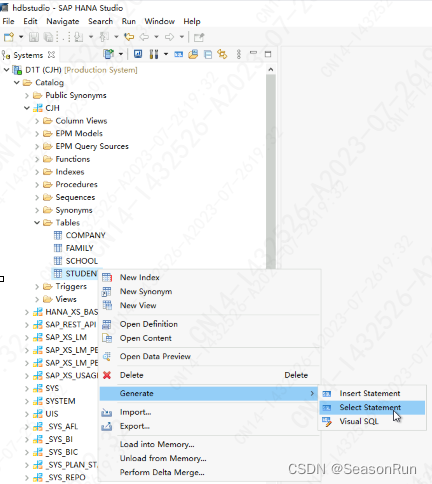
HANA学习笔记
1、安装 准备安装介质,我这儿用的是HANA2.00.059.00,注意会用到三个lib包和saptune,提前准备好。 执行./hdblcm开启数据库安装,过程中会涉及到需要用户设置一些参数,按照自己需求设置即可。 安装完成会生成一个安装日…...
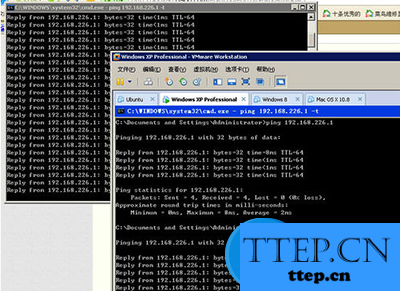
VMware虚拟机无法上网的解决办法
(1)1、在虚拟机右下角的网络适配器上面观察该图标是否是有绿色的灯在闪烁,如果网络适配器是灰色的证明虚拟机的网络没有打开,而是被禁用了,在适配器上点击鼠标右键,打开【设置】,在【已连接】、…...
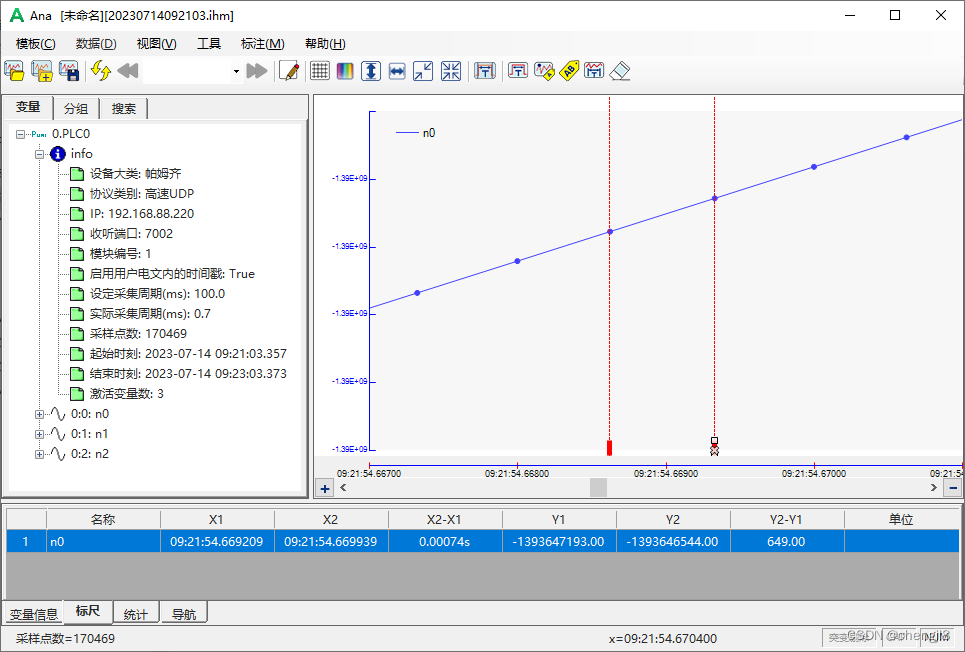
PLC-Recorder的高速采集有多快?0.5ms算快吗?看控制器能力了!
大家知道,PLC-Recorder有一个高速采集的功能,基于TCP连接或UDP报文,速度取决于发送端的能力。对于西门子PLC,能做到1-2ms的采集速度,但是,我在前面的文章里提到了0.5ms的高速采集,哪个控制器能这…...

KMP算法总结
KMP算法总结 BF算法引导BF算法步骤(图片演示)代码演示 KMP算法推next数组代码演示 BF算法引导 BF算法是一个暴力的字符串匹配算法,时间复杂度是o(m*n) 假设主串和子串分别为 我们想要找到子串在主串的位置 BF算法核…...

消息中间件ActiveMQ介绍
一、消息中间件的介绍 介绍 消息队列 是指利用 高效可靠 的 消息传递机制 进行与平台无关的 数据交流,并基于 数据通信 来进行分布式系统的集成。 特点(作用) 应用解耦 异步通信 流量削峰 (海量)日志处理 消息通讯 …... 应用场景 根据消息队列的特点&a…...

【100天精通python】Day9:数据结构_字典、集合
目录 目录 1 字典 1.1 字典的基本操作示例 1.2 字典推导式 2 集合 2.1 集合的常用操作示例 3 列表、元组、字典、集合的区别 1 字典 在Python中,字典(Dictionary)是一种无序的数据结构,用于存储键值对的集合。每个…...
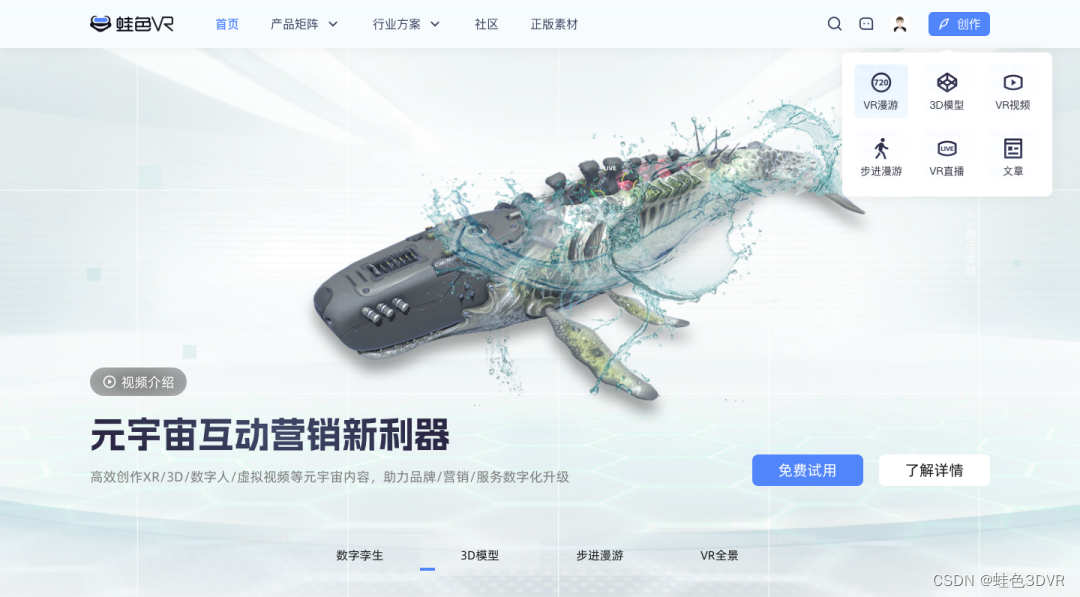
上海VR全景展示,快速了解VR全景拍摄
导语: 随着科技的不断进步,虚拟现实技术的应用日益广泛。在这其中,VR全景图片作为一种数字化助力的全景拍摄方式,正逐渐成为人们关注的焦点。通过数字化技术,VR全景图片能够以360度全方位的视角呈现真实的场景&#x…...
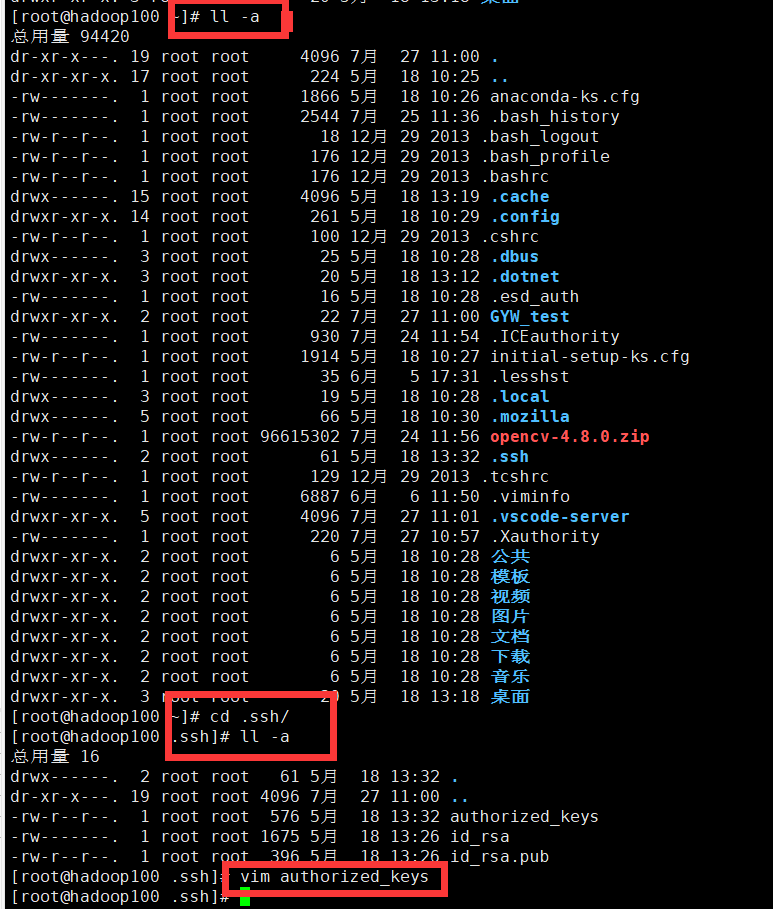
VScode远程不用再输入密码操作
安装插件remote development 1.先检查自己电脑上有没有生成一对公钥和私钥。(一般会在这个目录) 如果没有的话就自己生成一下。 打开命令行输入以下命令 ssh-keygen -t rsa2.在虚拟机中先看一下有没有公钥和私钥。如果没有的话就自己生成一下。 打开…...

[特殊字符] 智能合约中的数据是如何在区块链中保持一致的?
🧠 智能合约中的数据是如何在区块链中保持一致的? 为什么所有区块链节点都能得出相同结果?合约调用这么复杂,状态真能保持一致吗?本篇带你从底层视角理解“状态一致性”的真相。 一、智能合约的数据存储在哪里…...
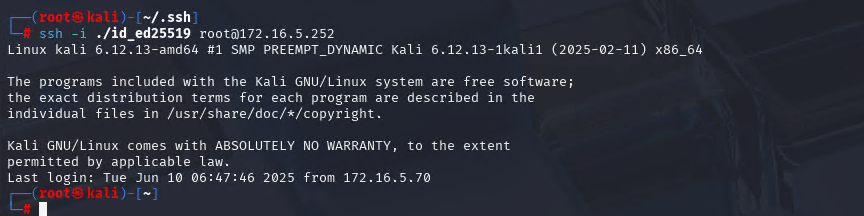
Xshell远程连接Kali(默认 | 私钥)Note版
前言:xshell远程连接,私钥连接和常规默认连接 任务一 开启ssh服务 service ssh status //查看ssh服务状态 service ssh start //开启ssh服务 update-rc.d ssh enable //开启自启动ssh服务 任务二 修改配置文件 vi /etc/ssh/ssh_config //第一…...

在rocky linux 9.5上在线安装 docker
前面是指南,后面是日志 sudo dnf config-manager --add-repo https://download.docker.com/linux/centos/docker-ce.repo sudo dnf install docker-ce docker-ce-cli containerd.io -y docker version sudo systemctl start docker sudo systemctl status docker …...

Swift 协议扩展精进之路:解决 CoreData 托管实体子类的类型不匹配问题(下)
概述 在 Swift 开发语言中,各位秃头小码农们可以充分利用语法本身所带来的便利去劈荆斩棘。我们还可以恣意利用泛型、协议关联类型和协议扩展来进一步简化和优化我们复杂的代码需求。 不过,在涉及到多个子类派生于基类进行多态模拟的场景下,…...

Leetcode 3577. Count the Number of Computer Unlocking Permutations
Leetcode 3577. Count the Number of Computer Unlocking Permutations 1. 解题思路2. 代码实现 题目链接:3577. Count the Number of Computer Unlocking Permutations 1. 解题思路 这一题其实就是一个脑筋急转弯,要想要能够将所有的电脑解锁&#x…...

BCS 2025|百度副总裁陈洋:智能体在安全领域的应用实践
6月5日,2025全球数字经济大会数字安全主论坛暨北京网络安全大会在国家会议中心隆重开幕。百度副总裁陈洋受邀出席,并作《智能体在安全领域的应用实践》主题演讲,分享了在智能体在安全领域的突破性实践。他指出,百度通过将安全能力…...
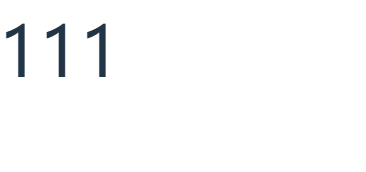
ios苹果系统,js 滑动屏幕、锚定无效
现象:window.addEventListener监听touch无效,划不动屏幕,但是代码逻辑都有执行到。 scrollIntoView也无效。 原因:这是因为 iOS 的触摸事件处理机制和 touch-action: none 的设置有关。ios有太多得交互动作,从而会影响…...
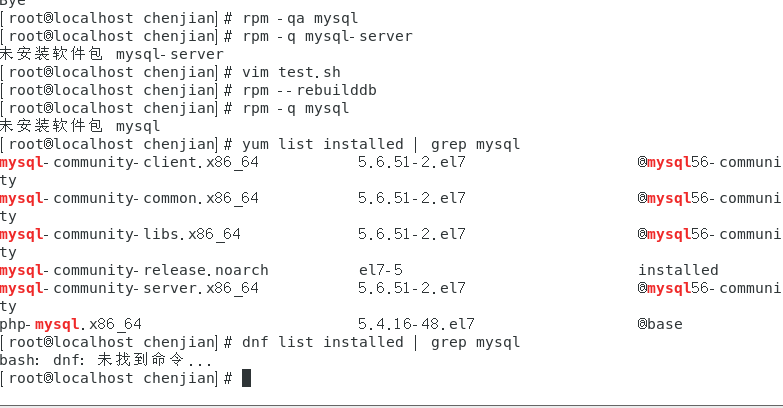
mysql已经安装,但是通过rpm -q 没有找mysql相关的已安装包
文章目录 现象:mysql已经安装,但是通过rpm -q 没有找mysql相关的已安装包遇到 rpm 命令找不到已经安装的 MySQL 包时,可能是因为以下几个原因:1.MySQL 不是通过 RPM 包安装的2.RPM 数据库损坏3.使用了不同的包名或路径4.使用其他包…...
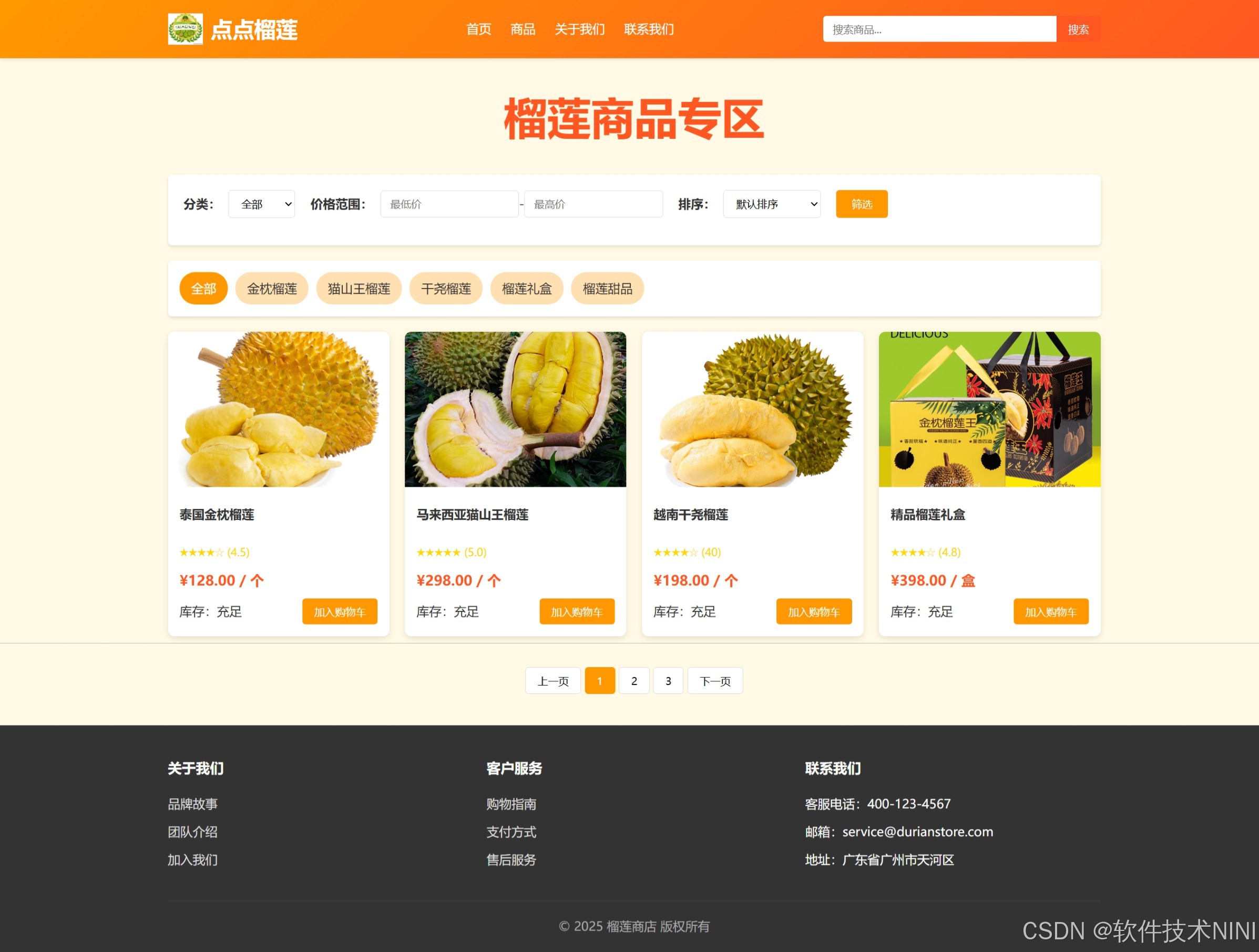
html css js网页制作成品——HTML+CSS榴莲商城网页设计(4页)附源码
目录 一、👨🎓网站题目 二、✍️网站描述 三、📚网站介绍 四、🌐网站效果 五、🪓 代码实现 🧱HTML 六、🥇 如何让学习不再盲目 七、🎁更多干货 一、👨…...
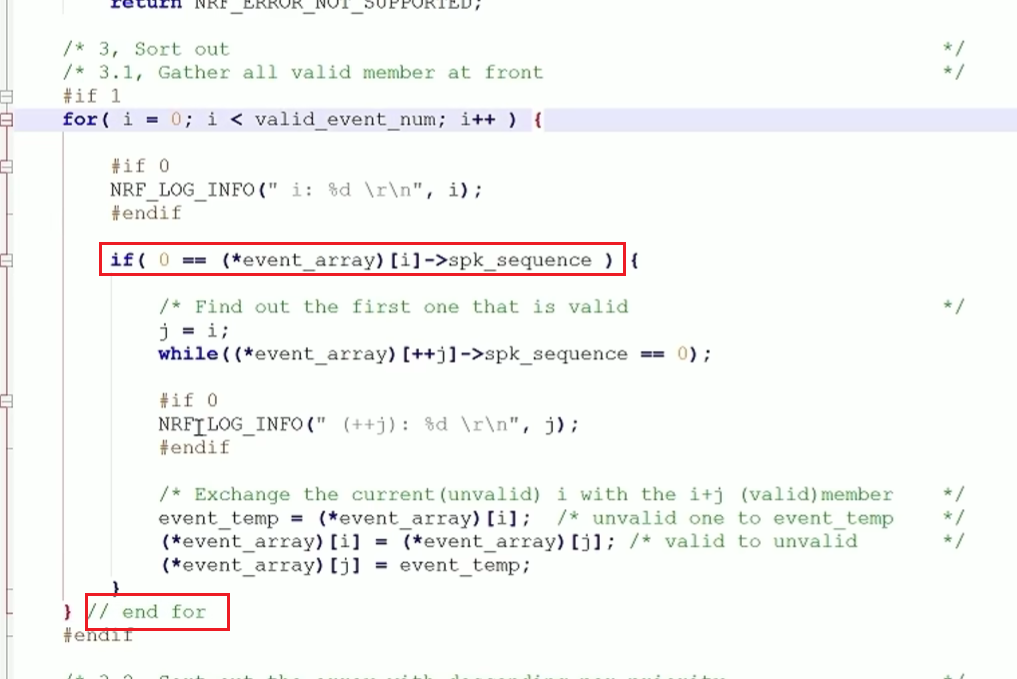
代码规范和架构【立芯理论一】(2025.06.08)
1、代码规范的目标 代码简洁精炼、美观,可持续性好高效率高复用,可移植性好高内聚,低耦合没有冗余规范性,代码有规可循,可以看出自己当时的思考过程特殊排版,特殊语法,特殊指令,必须…...
